Samsung SYNCMASTER 797MB, SYNCMASTER 997MB User Manual [da]

SyncMaster 797MB/997MB
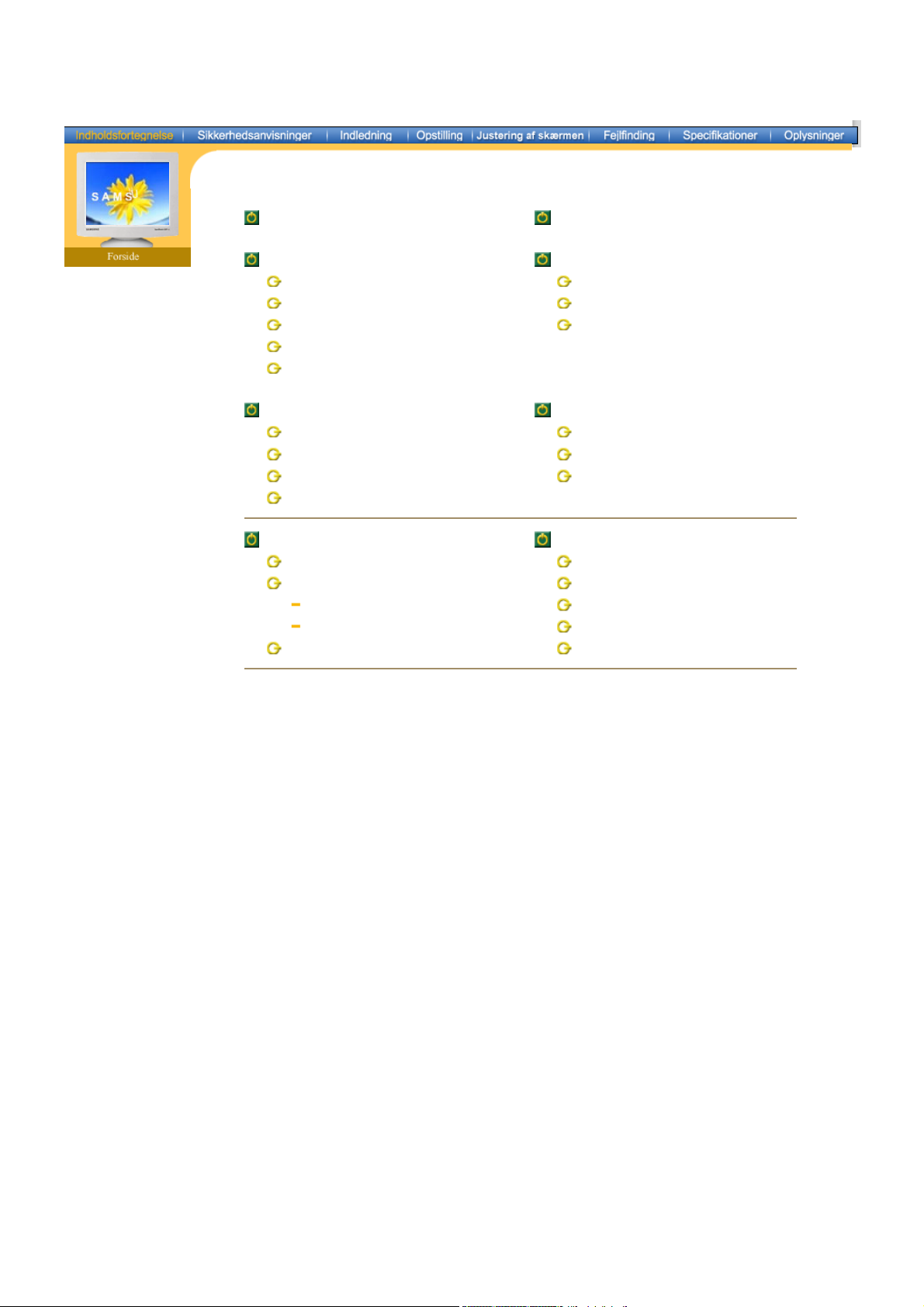
For side On- Screen D isplay
Sikkerhedsanvisninger Fejlfinding
Tegnforklaring Checkliste
Strøm Spørgsm ål & Svar
Installation Se lv -tes t ko ntro lfun kti on
Vedligeholdelse
Dive rse
Indledning Specifikationer
Udpakning Genere lle specifikationer
Front Fabriksinds tillede Modes
Bagpane l PowerSaver
Undersid e
Opstilling Oplysninger
Tilslutning af sk ærm Service
Installation a f sk ærmdriver Ordforklaring
Automatisk For skr if ter
Manuelt Natural Color-Farvestyringssystem
Montering af fodst ykke Rettighed er
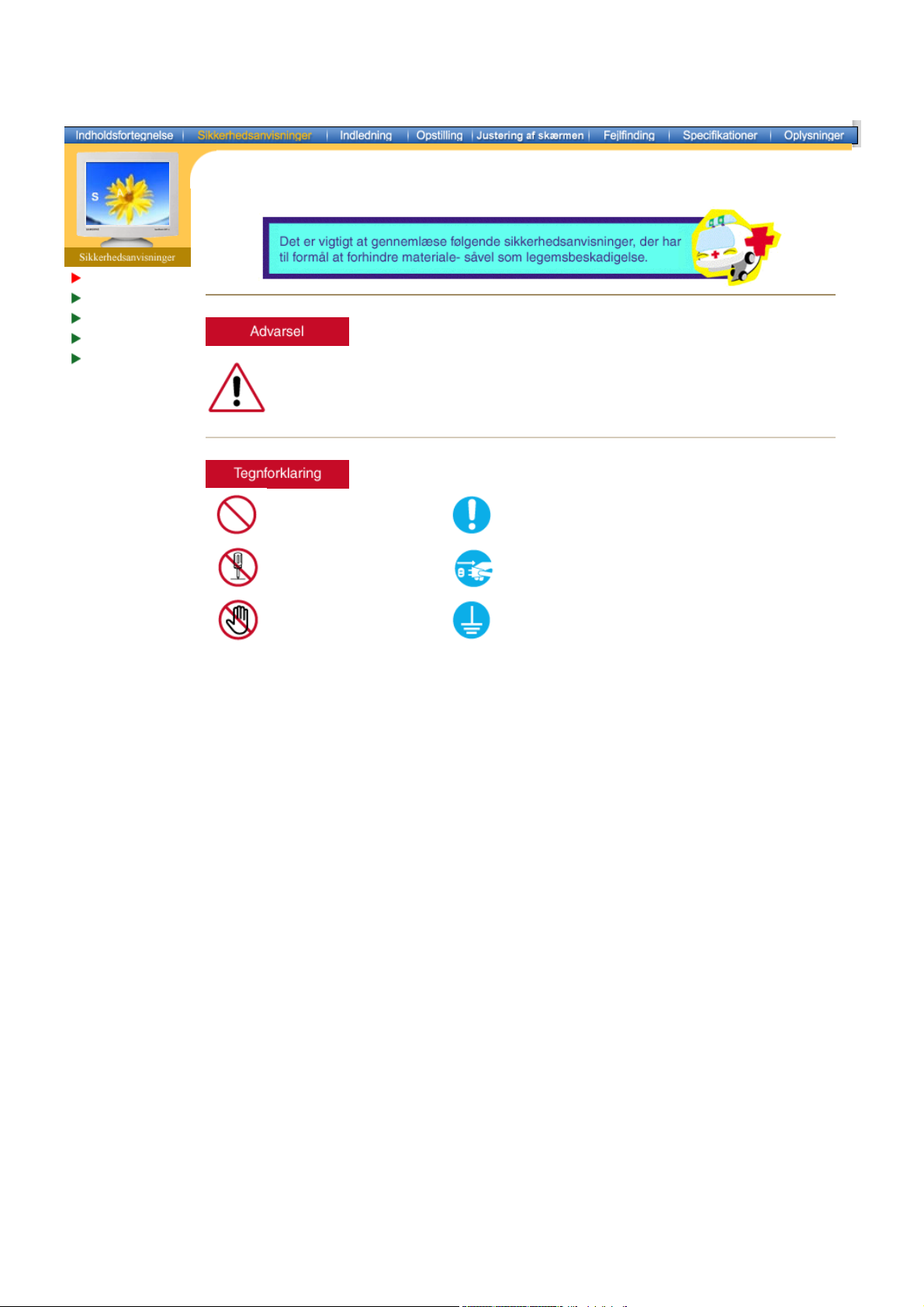
Tegnforklaring
Strøm
Installation
Vedligeholdelse
Dive rse
Anvisninger, der er markeret med dette symbol skal overholdes - undladelse heraf kan
resultere i legemsbeskadigelse eller ødelæggelse af material.
Forbudt Bør altid læses og forstås
Må ikke afmonteres Fjern stikket fra kontakten
Må ikke berøres Jordforbindelse for at undgå elektrisk stød
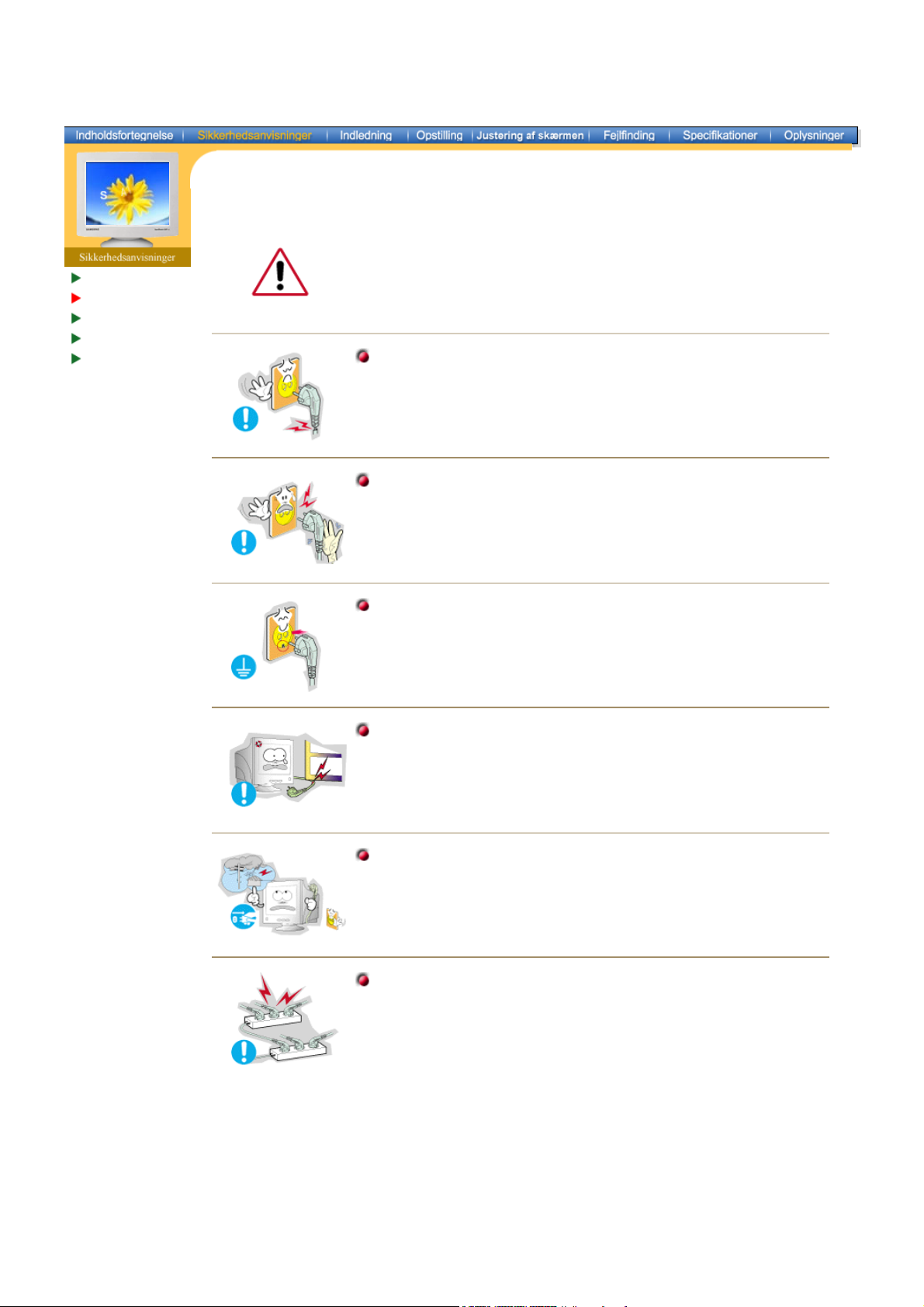
DPMS ( bør forklares - ingen her ved hvad DPMS er PC), hvis den ikke skal
y
bruges i længere tid. Hvis du bruger en pauseskærm, sæt denne til aktiv
status.
Tegnforklaring
Strøm
Installation
Vedligeholdelse
Dive rse
z
Hvis du har en lille skærm, eller hvis det samme billede bliver på skærmen
i lang tid, kan billedet sætte sig fast på skærmen på grund af beskadigelse
af l
sstoffet indvendigt i billedrøret.
Anvend aldrig et beskadiget eller løst stik.
z
Dette kan forårsage elektrisk stød eller brand.
Tag aldrig stikket ud ved at rykke i ledningen, og rør aldrig ved
ledningen med våde hænder
z
Dette kan forårsage elektrisk stød eller brand.
Anvend altid kun stik og kontakter med korrekt jordforbindelse.
z
Forkert jordforbindelse kan f øre til elektrisk stød eller beskadigelse
af materiel.
Undgå at bøje stik og ledninger samt at placere tunge genstande
ovenpå disse og derved beskadige dem.
z
Dette kan forårsage elektrisk stød eller brand.
Fjern stikket fra kontakten i tordenvejr samt hvis PC'en ikke skal
anvendes i længere tid.
z
Undladelse heraf kan f øre til elektrisk stød eller brand.
Undgå at tilslutte flere forl ængerledninger eller stik til samme
kontakt.
z
Dette kan føre til brand.
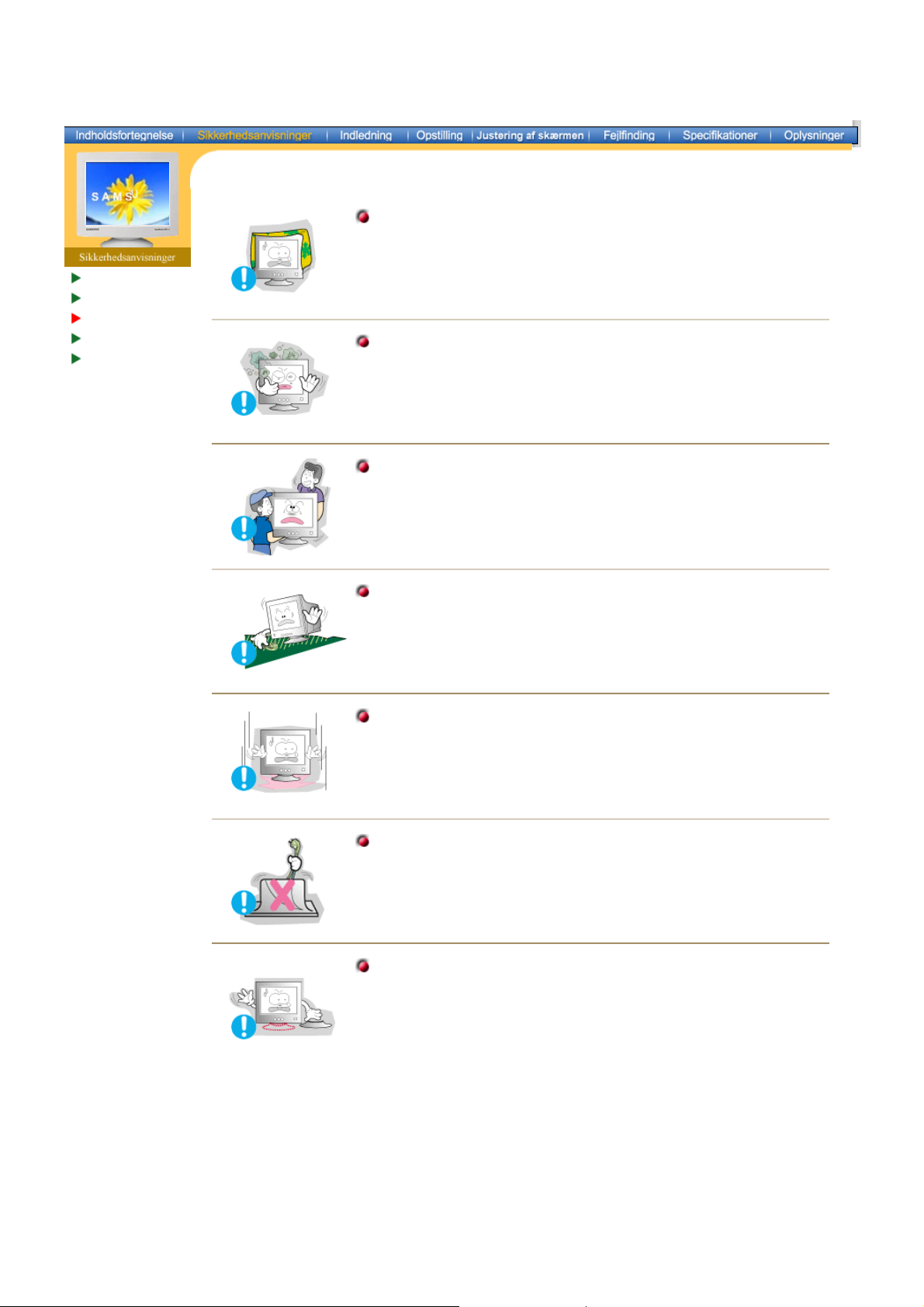
Tegnforklaring
Strøm
Installation
Vedligeholdelse
Dive rse
Tildæk aldrig sk ærmkabinettets ventilationsåbninger.
z
Dårlig ventilation kan forårsage systemsvigt eller brand.
Anbring din skærm et forholdsvis støvfrit sted med lav
luftfugtighed.
z
I modsat fald er der risiko for elektrisk st ød eller der kan udvikle sig
brand inde i skærmen.
Undgå at tabe skærmen under transport.
z
Dette kan forårsage legemsbeskadigelse eller skade på materiel.
Anbring skærmen på en jævn, solid flade.
z
Skærmen kan beskadiges, hvis den falder ned.
Sæt skærmen ned med forsigtighed.
z
Den kan muligvis blive ødelagt.
Anbring aldrig monitoren med skærmfladen nedad.
z
CDT o verfladen kunne blive beskadiget.
Anvend aldrig sk ærmen uden fodstykket.
z
Den kunne bryde sammen eller for årsage brand på grund af
utilstrækkelig ventilation.
z
Såfremt det er nødvendigt at bruge skærmen uden det
medleverede fodstykke, bør der sørges for tilstrækkelig ventilation.
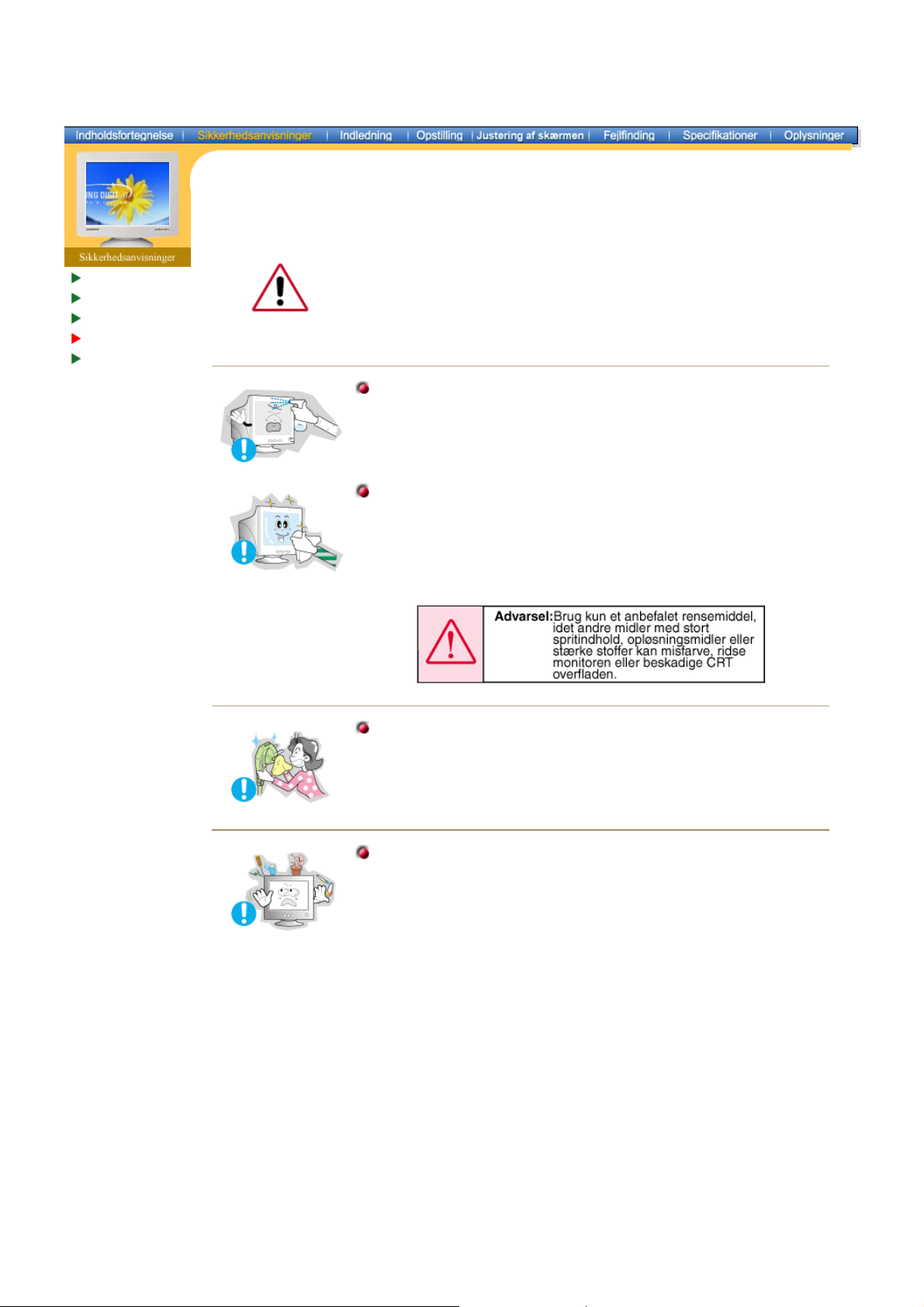
Forside > Sikkerhedsanv isni nger > Vedligehol del se
y
Skærmka binettet eller CDT fladen kan tørres af med en fugtig, blød klud.
Anvend aldrig vand til rengøring af den flade skærm. Brug et mildt
rengøringsmiddel fortyndet med vand.
Tegnforklaring
Strøm
Installation
Vedligeholdelse
Dive rse
(Visse rengøringsmidler har opløsningsmidler med stort spritindhold, hvilket
kan beskadige (misfarve) eller ridse skærmkabinettet. De kan også have
indvirkning på den antigenskin/antistatiske overfladebehandling af CDT.)
Fort
nd rengøringsmidlet med vand (i forholdet 1:10) inden anvendelse.
Sprøjt ikke rengøringsmidlet direkte på monitoren.
Anv end det an befalede ren gøri ngsmid del og brug en b lød k lud.
z
Derved undgår du at beskadige det overfladebehandlede CDT
samt forhindrer, at monitorkabinettets overflade opl øses, ridses
eller bliver misfarvet.
z
Anbefalede rengøringsmidler kan købes hos alle Samsung
servicecentre.
Rengør stik og stikkontakt med en tør klud, hvis de er støvede eller
snavsede.
z
Et snavset stik kan forårsage elektrisk stød eller brand.
Anbring a ldrig et glas vand, kemikalier eller små metalgenstande
oven på sk ærmen.
z
Det kan f øre til beskadigelse, elektrisk stød eller brand.
z
Skulle et fremmedlegeme komme ind i monitoren, tag stikket ud af
kontakten og tilkald et servicecenter.
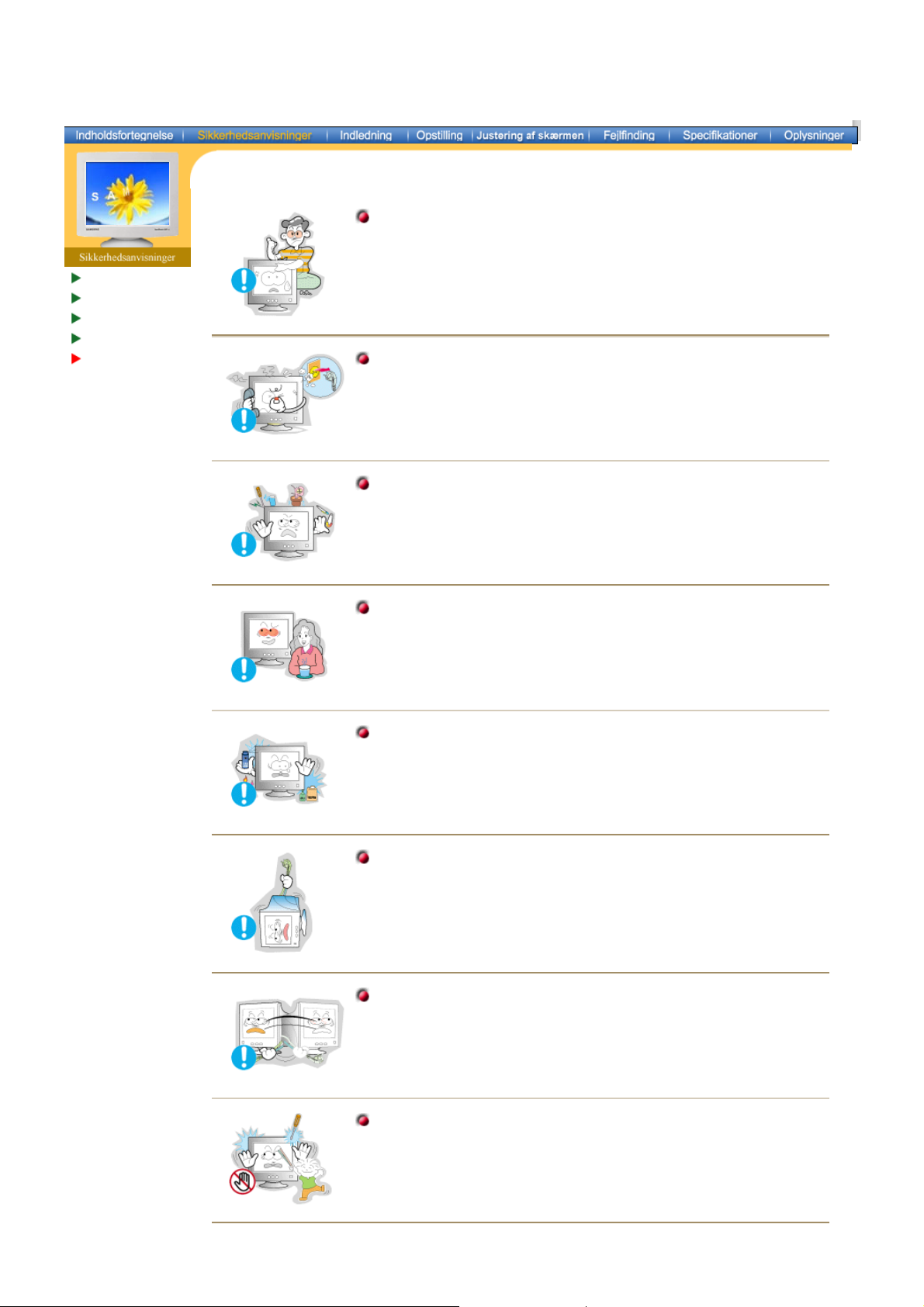
Tegnforklaring
Strøm
Installation
Vedligeholdelse
Div erse
Afmonter aldrig kabinettet (eller bagpanel). Der er ingen indvendige
dele, der kan vedligeholdes af brugeren.
z
Dette kan føre til elektrisk stød eller brand.
z
Overlad service til en kvalificeret servicetekniker.
Hvis skærmen ikke fungerer normalt - specielt, hvis der
fremkommer mærkelige lyde eller lugt - ta g øjeblikkelig stikket ud
og kontakt en autoriseret forhandler eller servicetekniker.
z
Det kan f øre til elektrisk stød eller brand.
Anbring a ldring tunge genstande oven på skærmen.
z
Dette kan føre til elektrisk stød eller brand.
Hvil øjnene i 5 minutter efter hver times arbejde ved skærmen.
z
Dette vil modvirke øjentræthed.
Brændbare stoffer bør aldrig anvendes eller opbevares i nærheden
af skærmen.
z
Det kan forårsage en eksplosion eller brand.
Forsøg a ldrig at flytte skærmen ved at løfte den ved hjælp af
led ni ng eller signalkab el.
z
Dette kan føre til systemsvigt, elektrisk stød eller brand p å grund af
beskadigelse af kablet.
Ryk aldrig skærmen til højre eller til venstre ved bare at trække i
ledningen eller signalkablet.
z
Dette kan føre til systemsvigt, elektrisk stød eller brand p å grund af
beskadigelse af kablet.
Stik aldrig metalgenstande in d i åbningerne i skærmen.
z
Dette kan føre til elektrisk stød, brand eller beskadigelse.
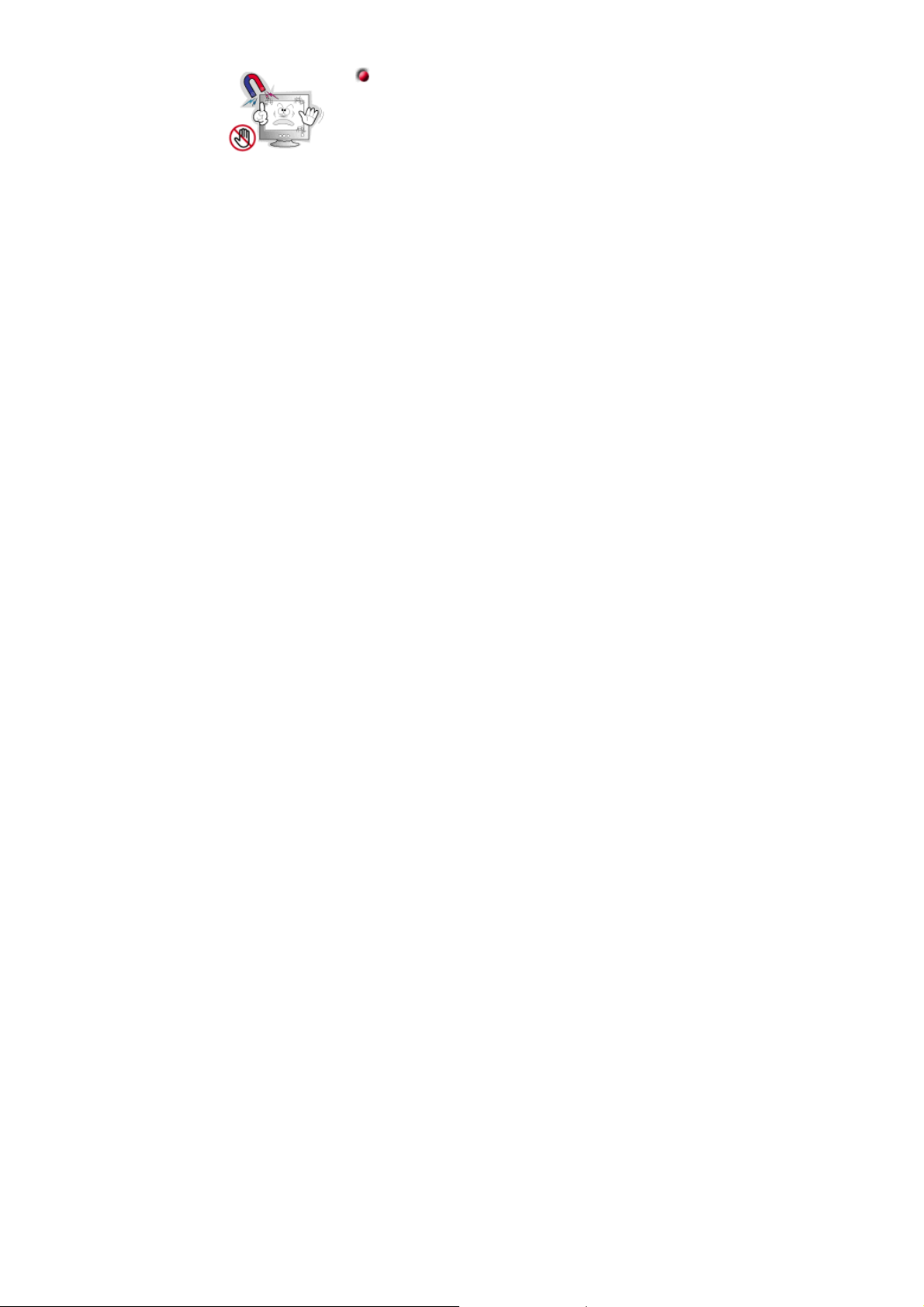
Undgå at magnetiske genstande kommer i kontakt med sk ærmen.
z
Dette kan forårsage misfarvning eller forvrængning af billedet.
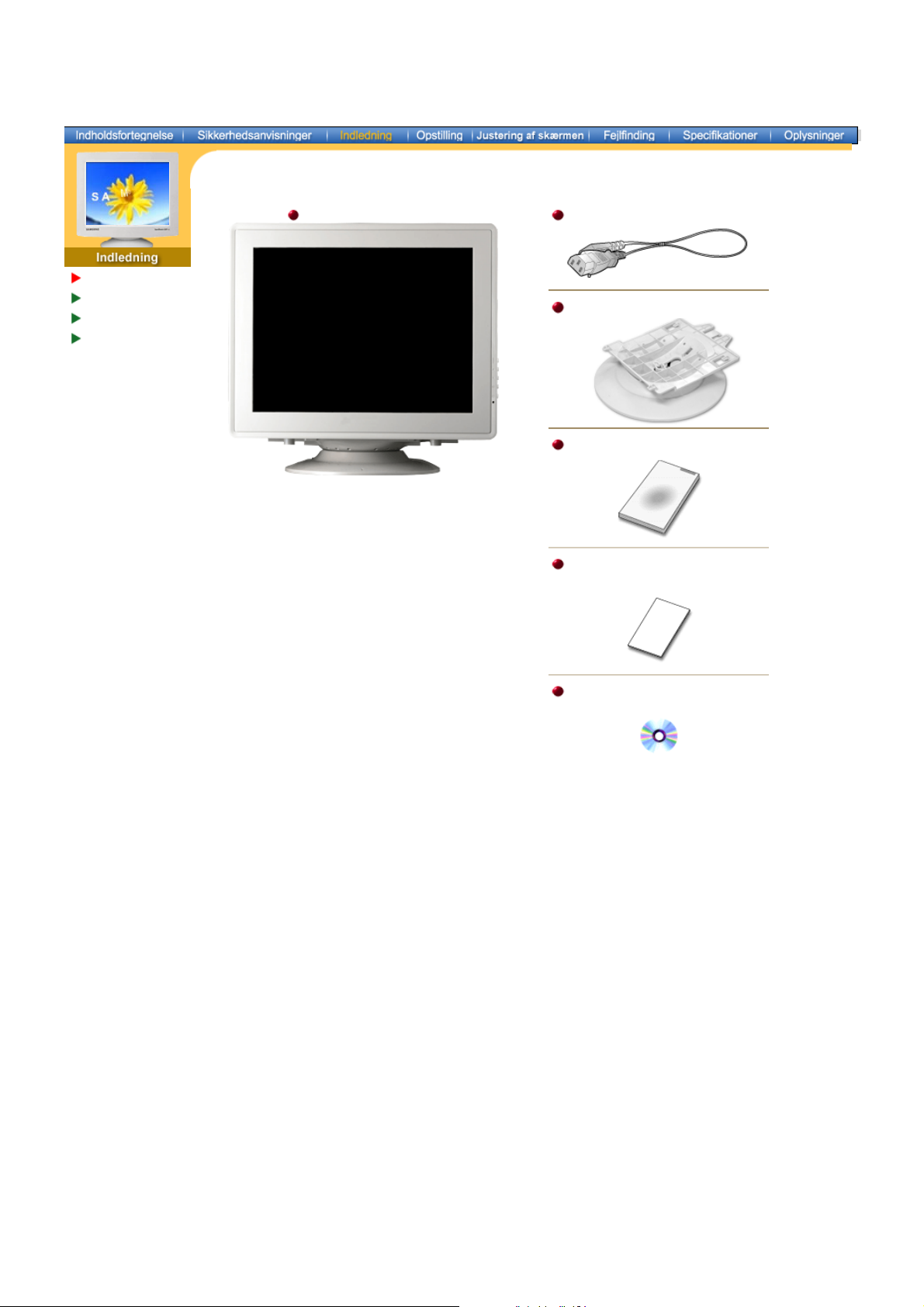
g
(
)
SyncMaster 797MB
Udpakning
Front
Bagpane l
Undersid e
Skærm og fodstykke
(For visse modeller medleveres et fodstykke.)
Kontroller, at pakken indeholder følgende dele.
Kontakt din forhandler, hvis der mangler noget.
Strømkabel
Fodstykke
Hurtig installationsvejled nin
Garantibevis
Ikke alle steder
CD med Brugervejledning
Drevinstallation
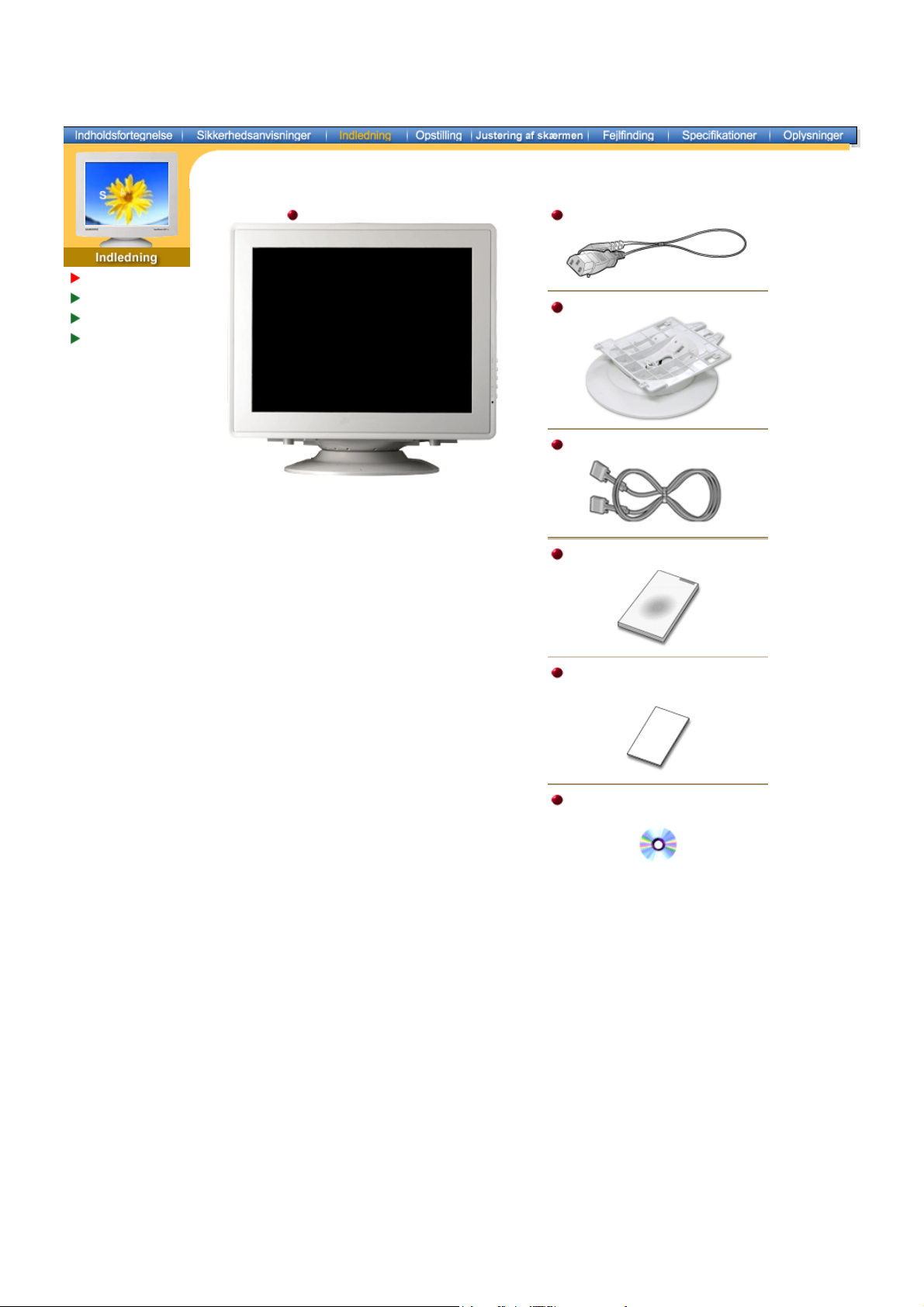
)
(
)
SyncMaster997MB
Udpakning
Front
Bagpane l
Undersid e
Skærm og fodstykke
(For visse modeller medleveres et fodstykke.)
Kontroller, at pakken indeholder følgende dele.
Kontakt din forhandler, hvis der mangler noget.
Strømkabel
Fodstykke
Signalkabel (tilbehør
Hurtig installationsvejledning
Garantibevis
Ikke alle steder
CD med Brugervejledning
Drevinstallation
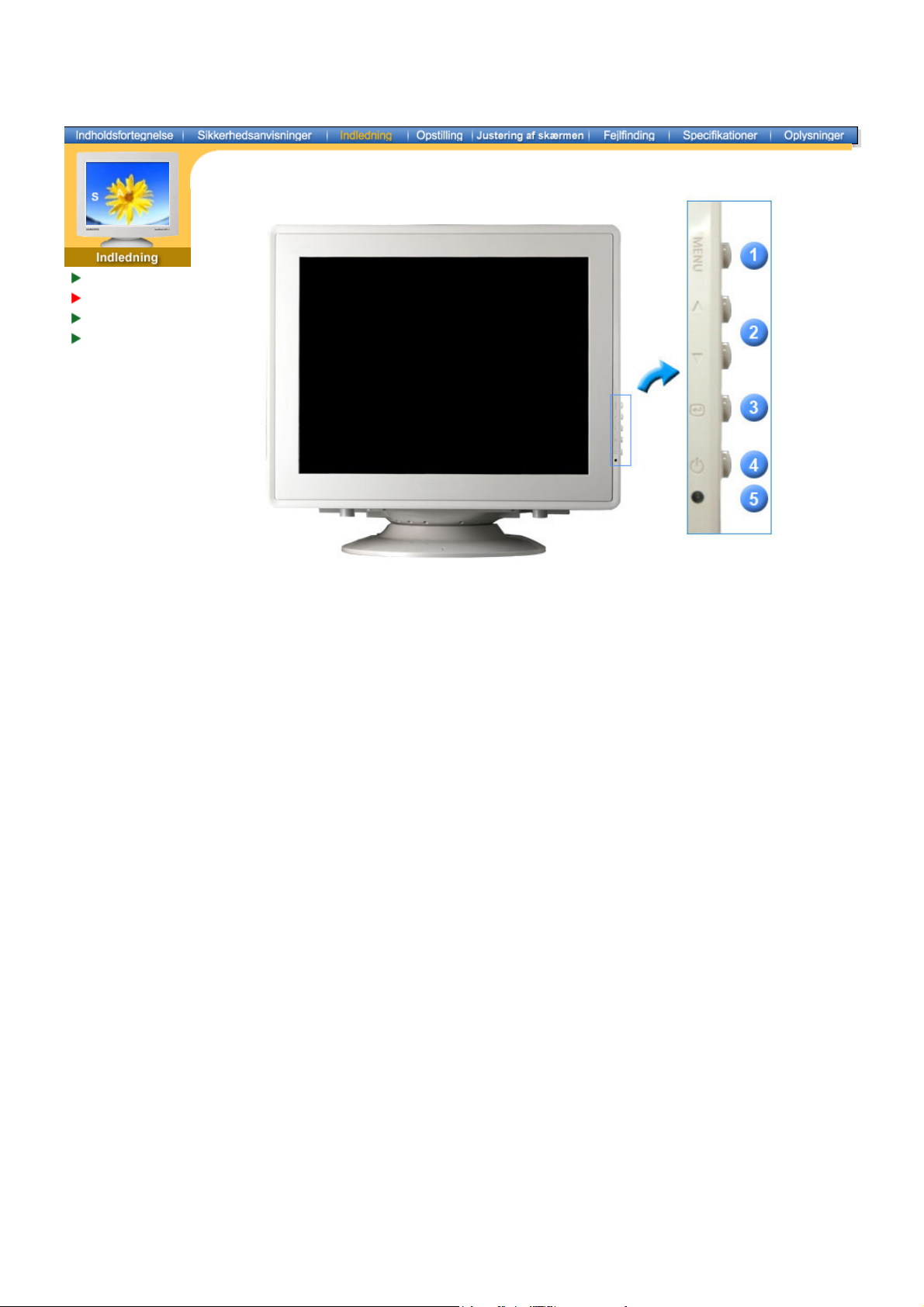
Udpakning
p
-
A
Front
Bagpane l
Undersid e
1. Menukna
Bruges til at åbne eller lukke menuskærmen.
2. Justeringsknapper Med disse knapper kan du markere og justere menuelementer.
3. Enter-knap Bruges til at vælge OSD
4. Tænd/sluk knap
nvend denne knap til at tænde eller slukke for skærmen.
menuen.
5. Tænd/sl uk lampe Denne lampe lyser grønt ved normal drift og blinker grønt en enkelt gang,
når skærmen gemmer dine justeringer.
Bemærk: Gå til PowerSaver, der er nærmere beskrevet i håndbogen, for yderligere oplysninger om
energibesparende funktioner. S æt din PC til OFF, n år den ikke skal bruges eller hvis du
forlader arbejdspladsen i længere tid.
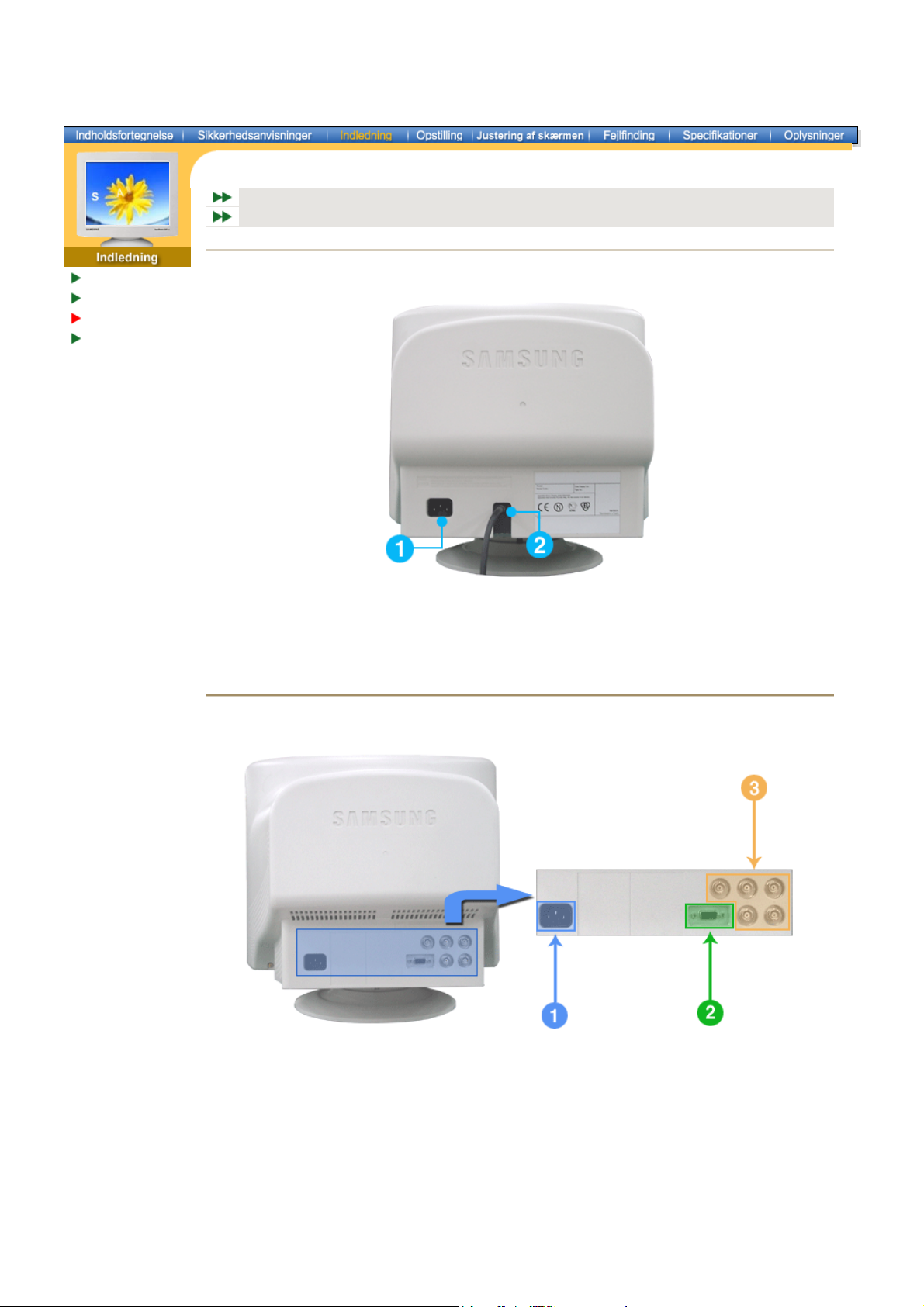
Genera l
(
)
g
(
)
(
)
k
BNC Connecto rs (Option)
Udpakning
Front
Bagpanel
Undersid e
General
SyncMaster 797MB/997MB
Konfigurationen bagpå monitoren kan variere mellem produkter.
1. Stik til strøm Tilslut skærmens strømkabel til dette stik bag p å monitoren.
2. Signalkabel Tilslut signalkablet til videostikket på din computer, video board, videokort
eller
rafikkort.
BNC Connectors (Option)
SyncMaster 997MB
Konfigurationen bagpå monitoren kan variere mellem produkter.
1. Stik til strøm Tilslut skærmens strømkabel til dette stik bagpå monitoren.
2. Signalkabel Tilslut signalkablet til videostikket på din computer, video board, videokort
3. BNC Connectors
tilbehør
Bemærk: Gå til afsnittet Tilslutning af S
eller grafikkort.
Tilslut signalkablet til BNC signalstikket bag p å monitoren.
ærmen for yderligere oplysninger om kabeltilslutninger.
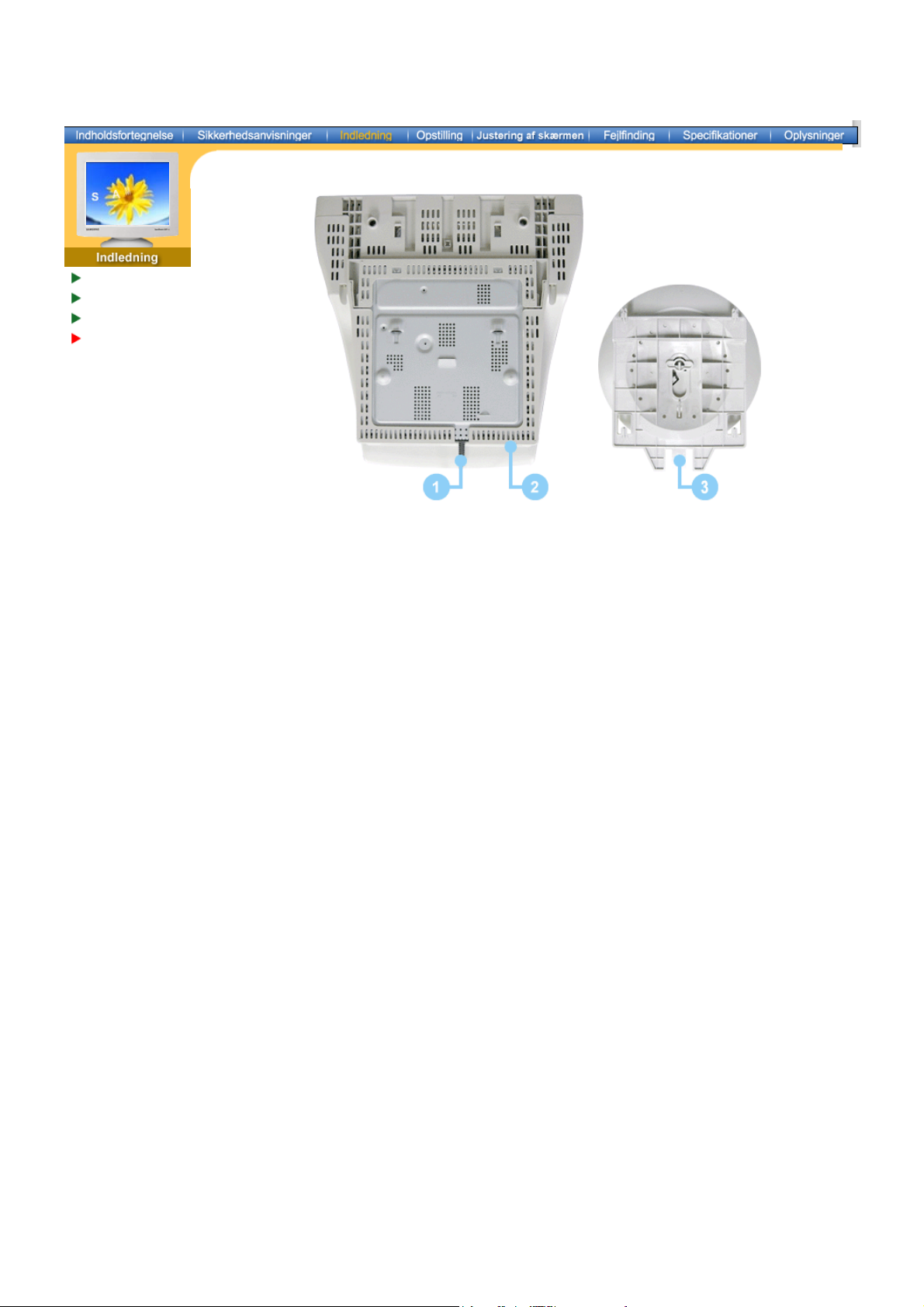
Udpakning
g
r
pp
Front
Bagpane l
Underside
1. Signalkabel Tilslut signalkablet til videostikket på din computer, video board, videokort
eller
rafikkort.
2. Strømstik Tilslut st
e/drejefod Skærmens fod er aftagelig.
3. Vi
ømkablet for din computer til strømstikket bag på monitoren.
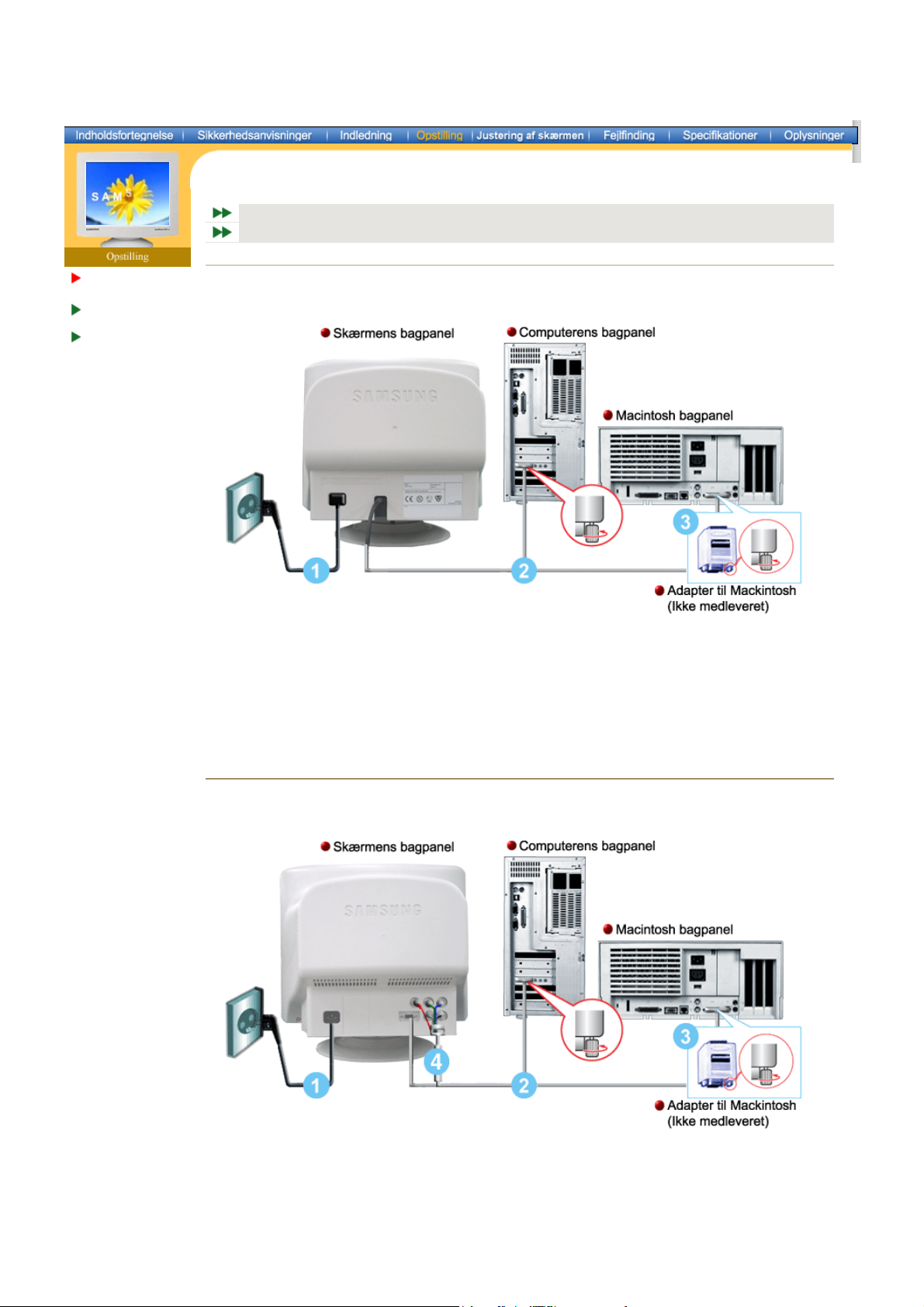
Genera l
r
p
T
)
r
g
p
BNC Connecto rs (Option)
Tilslutning af
skærm
Installation a f
sk æ rmd ri ve r
Montering af
fodstykke
General
1. Forbind skærmens strømkabel til strømstikket på skærmens bagpanel.
Sæt stikket fra skærmens st
2. Tilslut signalkablet til videostikket på din computer, video board, videokort eller grafikkort.
3. Hvis du anvender en Mackintosh computer, tilsluttes kablet en Mackintosh adapter, og
stikbenene på din adapter indstilles (adapter er ikke medleveret). Der skal ikke anvendes
ada
ter til en pc-kompatibel computer.
4.
ænd for computer og skærm. Hvis du ser et skærmbillede, er installationen færdig.
SyncMaster 797MB/997MB
ømkabel i den nærmeste stikkontakt.
BNC Connec tor s (Option
SyncMaster 997MB
1. Forbind skærmens strømkabel til strømstikket på skærmens bagpanel.
Sæt stikket fra skærmens st
2. Tilslut si
3. Hvis du anvender en Mackintosh computer, tilsluttes kablet en Mackintosh adapter, og
stikbenene
nalkablet til videostikket på din computer, video board, videokort eller grafikkort.
å din adapter indstilles (adapter er ikke medleveret). Der skal ikke anvendes
ømkabel i den nærmeste stikkontakt.
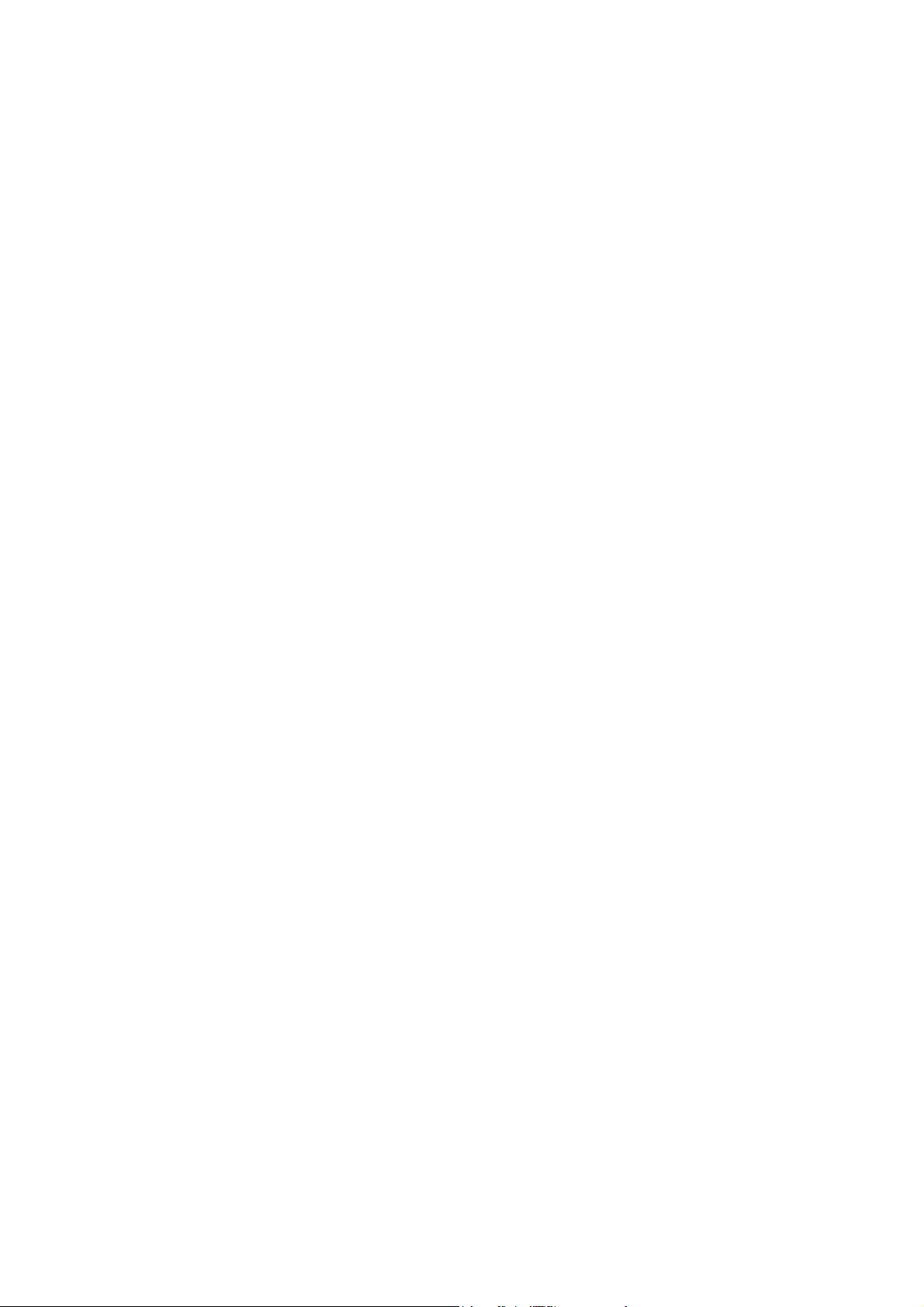
adapter til en pc-kompatibel computer.
g
T
4. Når du bruger en BNC-tilslutning.
Tilslut si
5.
ænd for computer og skærm. Hvis du ser et skærmbillede, er installationen færdig.
nalkablet til BNC signalstikket på skærmens/computerens bagpanel.
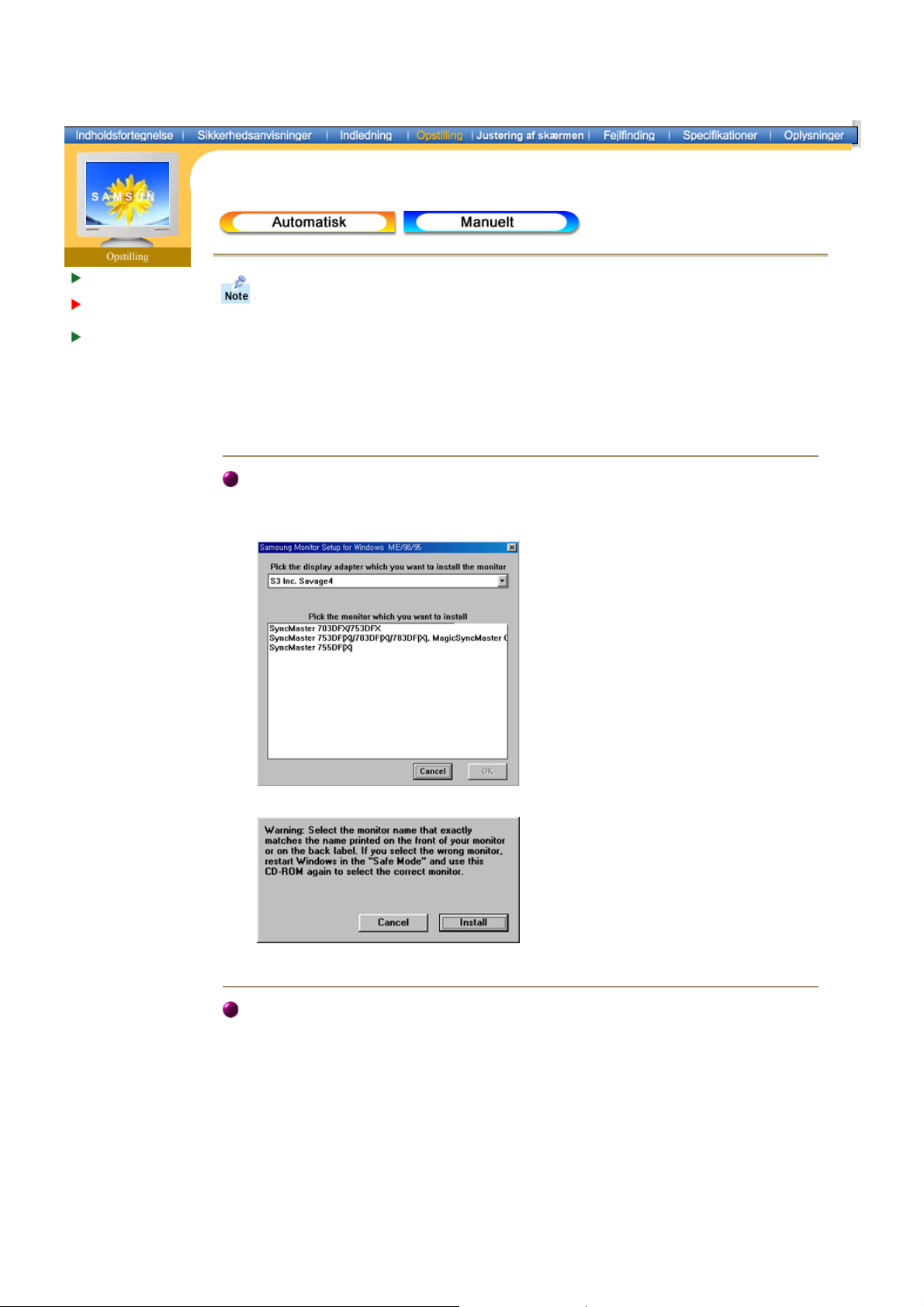
Tilslutning af
r
t
-
p
s
sk æ rm
Installation af
skærmdrive
Montering af
fodstykke
Når du bliver prompted af operativsystemet for sk ærmdriveren isættes den
medleverede CD-ROM. Installation af driver varierer en smule fra det ene
operativsystem til det andet. Følg de anvisninger, der gives for det operativsystem,
som du anvender.
klargør en tom diskette og download driverens programfil fra det her viste Internet web site:
z
Int erne
websted : http://www.samsung-monitor.com/ (Verdensomspændende)
http://www.samsungusa.com/monitor/ (USA)
htt
://www.sams ung.se/
Windows ME
1. Sæt CD'en ind i CD -ROM drevet.
2. Klik på "Windows ME Driver ".
3. Vælg din monitormodel i modellisten, og klik så på "OK"-knappen.
4. Klik på "Ins tall ér"-knappen i "Adv arsel" vinduet.
5. Installation af monitordriver er komplet.
Windows X P/2000
1. Sæt CD'en ind i CD -ROM drevet.
2. Klik på "Windows X P/2000 Driver".
3. Vælg din monitormodel i modellisten, og klik
å på "OK"-knappen.
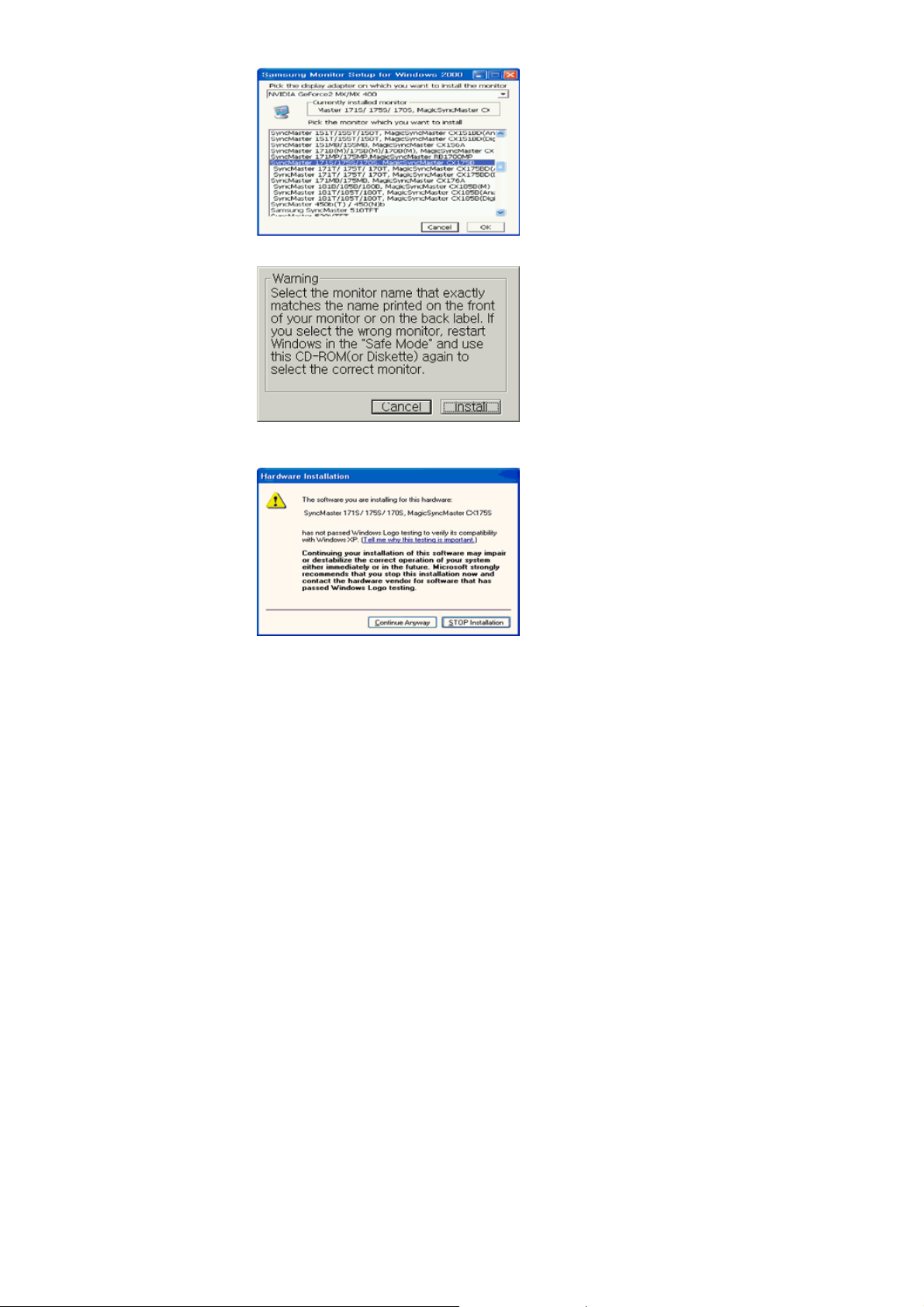
4. Klik på "Ins tall ér"-knappen i "Adv arsel" vinduet.
5. Hvis du ser følgende " Besked"-vindue, klik så på " Fortsæt" knappen. Klik på "OK"
knappen.
Denne monitor-driver har MS Logo-autorisation, og installation vil ikke beskadige dit
system.
*Den autoriserede driver kan findes på Samsung Monitor's hjemmeside.
http://www.samsung-monitor.com/.
6. Installation af monitordriver er komplet.
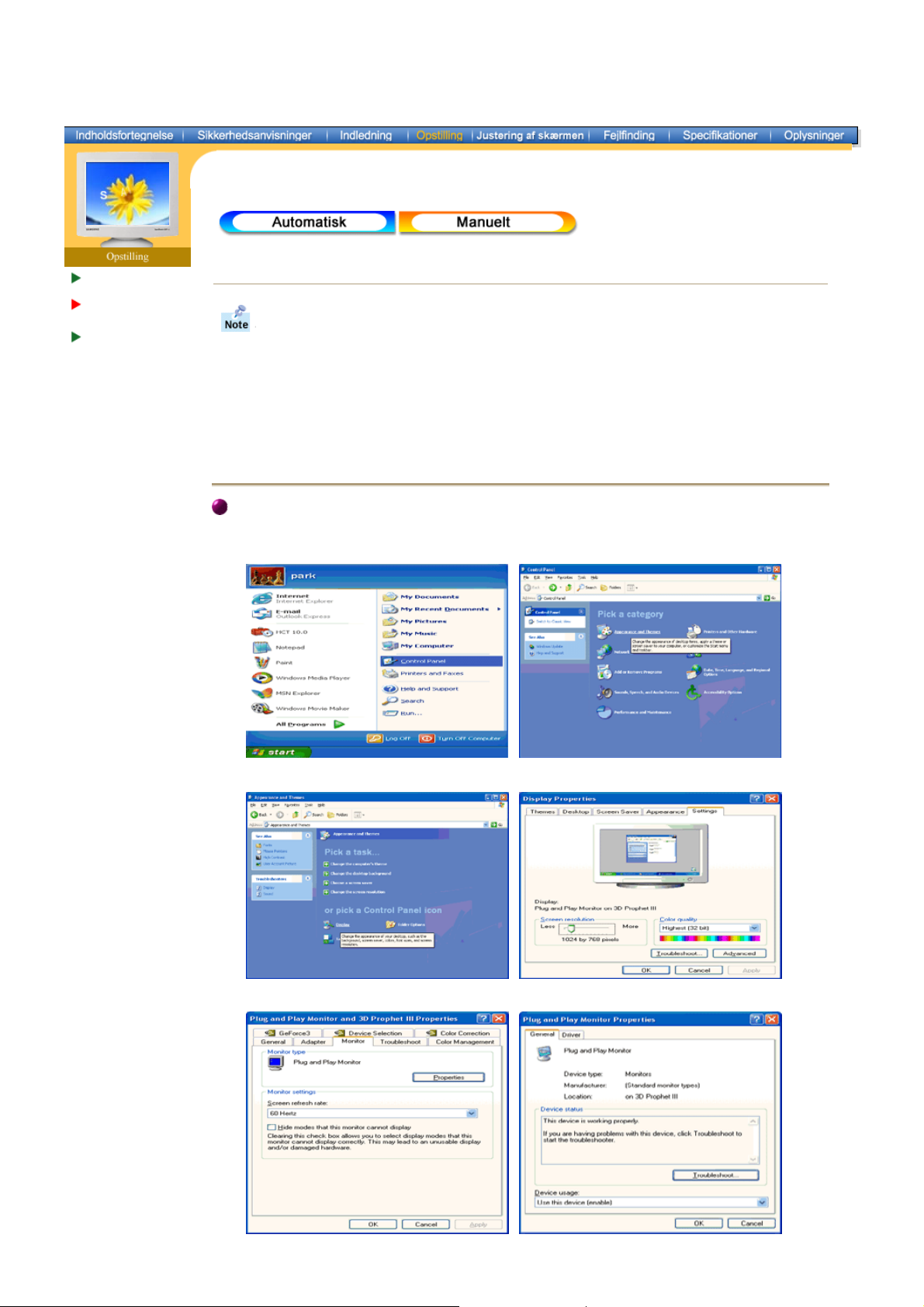
Tilslutning af
r
t
-
p
)
sk æ rm
Installation af
skærmdrive
Montering af
fodstykke
Windows XP|Windows 2000|Windows Me|Windows NT|Linux
Når du bliver prompted af operativsystemet for sk ærmdriveren isættes den
medleverede CD-ROM. Installation af drev varierer en smule fra det ene
operativsystem til det andet. Følg de anvisninger, der gives for det operativsystem,
som du anvender.
klargør en tom diskette og download driverens programfil fra det her viste Internet web site:
z
Int erne
websted : http://www.samsung-monitor.com/ (Verdensomspændende)
htt
://www.sams ungusa.com/monitor/(US A
http://www.samsung.se/
Mic rosoft® Windows® XP Operativsystem
1. Sæt CD'en ind i CD-ROM drevet.
2. Klik på "Start" - "Kon trolpane l", og klik derefter p å ikonet for "Udseende og Emner..".
3. Klik på Display-ikonet, vælg "Indstillinger"-fanen og klik på "Avanceret".
4. Klik på knappen for "Egenskaber" på "Monitor "-fanen og vælg " Driver"-fanen.
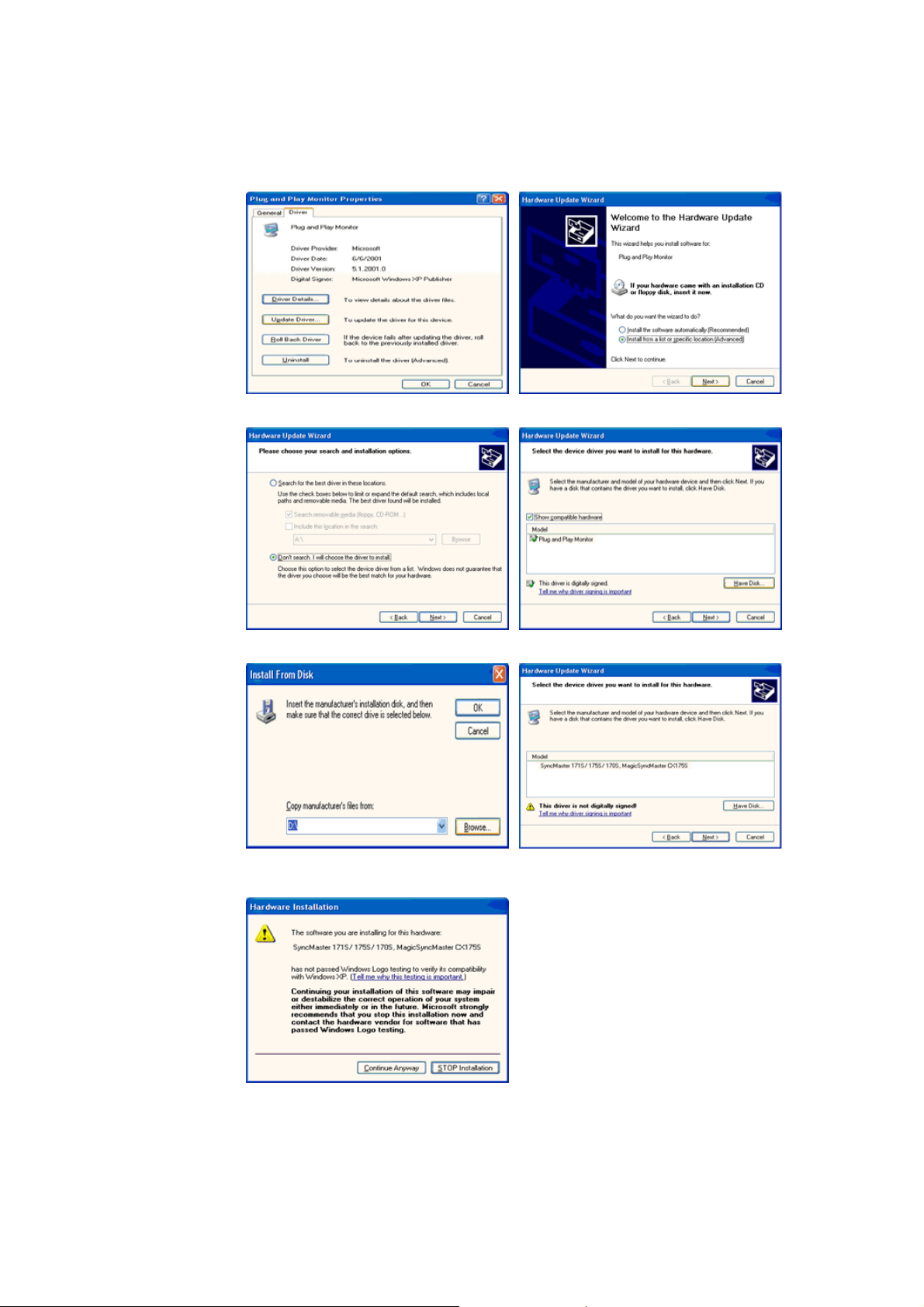
5. Klik på "Opda tér driver" og vælg "Ins tallér fra liste eller ...", og klik derefter på "Næste"-
knappen.
6. Vælg " Søg ikke, jeg vil . .. ", klik s å på "Næste" og derefter klik på "Har diskette".
7. Klik på "Gennemse"-knappen, vælg derefter A:\(D:\driver), vælg din monitormodel i listen og
klik så på "Næste"-knappen.
8. Hvis du ser følgende "Besked"-vindue, klik så på "Fortsæt" knappen. Klik på "Slut"-knappen.
Denne monitor-driver har MS Logo-autorisation, og installation vil ikke beskadige dit system.
*Den autoriserede driver kan findes på Samsung Monitor's hjemmeside.
http://www.samsung-monitor.com/
9. Klik på "Luk "-knappen og igen på "OK"-knappen.
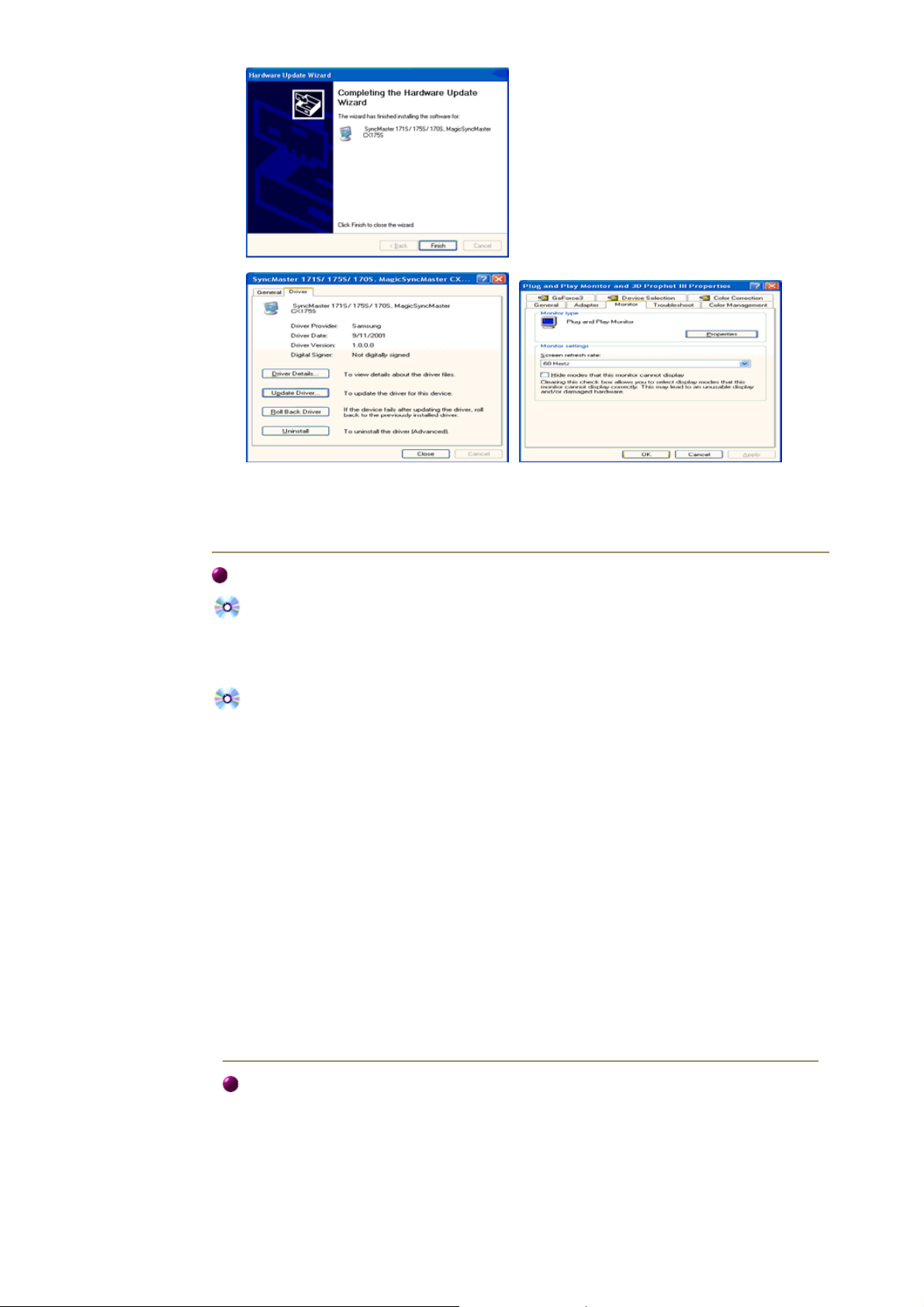
s
s
g
g
10. Installation af monitordriver er komplet.
Mic rosoft® Windows® 2000 Operativsystem
Når du ser "Digital Signature N ot Found" p å din skærm, følg disse trin.
1. Vælg " OK" knappen i "Isæt diskette" vinduet.
2. Klik på "Gennemse" knappen i "Fil kr æves" vinduet
3. Vælg A:\(D:\driver) og klik
Manuel installationsguide
1. Klik på "Start", "Indstillinger", Kontro lp ane l".
2. Dobbeltklik " Skærm" ikonet.
3. Vælg " Indstillinger" fanen og klik derefter på "Avanceret"
4. Vælg " Mon itor".
Situation1: Hvis "Egenskaber" knappen er inaktiv betyder det, at din skærm ikke er korrekt
konfi
Situation2: Hvis "Egenskaber" knappen er aktiv, så klik på "Egenskaber" knappen. Følg
herefter hvert af de føl
5. Klik på "Driver" og så "Opda te r Dr iver " og klik derefter på "Næste" knappen.
6. Vælg "Vis en liste over de aktuelle drivere for dette udstyr, så jeg kan vælge den ønskede
driver". Klik så på "Næste", og derefter på "Har diskette".
7. Klik på "Gennemse" knappen og vælg derefter A:\(D:\driver).
8. Klik på "Åbn" knappen, og klik derefter p å "OK" knappen.
9. Vælg din skærmmodel, klik på "Næste" knappen og derefter på "Næste" knappen.
10. Klik på "Slut" knappen og derefter på "Luk " knappen.
å på "Åbn" knappen, og derefter " OK" knappen.
ureret. Stands installationen.
ende trin.
Hvis du kan se "Digital Signature Not Found" vinduet, så klik på "Ja" knappen, og
derefter på "OK" knappen. Klik
Mic rosoft® Windows® Millenium Operativsystem
1. Klik på "Start ", "Indstillinger", "Kontro lpane l".
2. Dobbeltklik " Skærm" ikonet.
3. Vælg " Settings" fanen og klik så på "Advanced Properties" knappen.
4. Vælg "Monitor" fanen.
5. Klik på "Cha nge " knappen i "Monitor Type" feltet .
6. Vælg " Specify the location of the driver".
7. Vælg " Display a list of all the drivers in a specific location." og klik derefter på " Next"
knappen.
å på "Slut" knappen og derefter på "Luk " knappen.
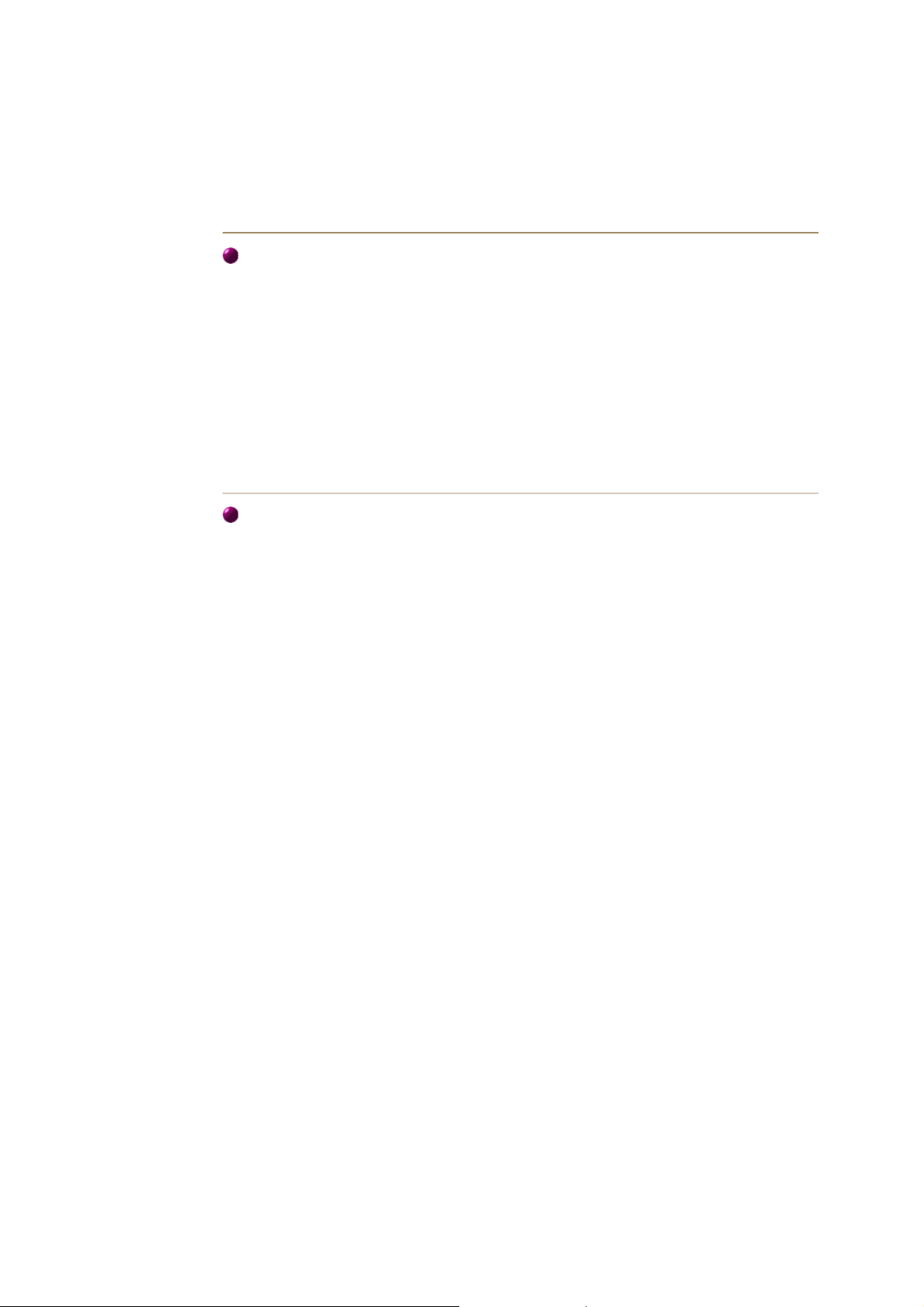
8. Klik på "Have Disk" knappen.
-
9. Angiv det rigtige A:\(D:\driver) og klik så på "OK" knappen.
10. Vælg " Show all devices" og vælg så den monitor, som er tilsluttet din computer og klik
derefter på "OK".
11. Fortsæt med at vælge "Close " knappen og "OK" knappen, indtil du har lukket
dialogboksen for Display Properties. (Hvis der kommer andre skærmbilleder frem med
advarsler og lignende, klikkes der på det, der passer for din monitor).
Mic rosoft® Windows® NT Operativsystem
1. Klik på Start, Indsti llin ger, Kontro lpane l, og dobbeltklik derefter på Skærm.
2. I Vis registreringsoplysninger vinduet, klik på Indstillinger fanen og klik på All Display
Modes .
3. Klik på den ønskede indstilling (Opløsning, Antal Farver og Lodret Frekvens) og klik så
på OK.
4. Klik på Anv end knappen, hvis skærmen virker normalt efter at du har klikket på Test . Hvis
skærmen ikke virker normalt, kan du skifte til en anden indstilling (lavere opløsning, farver
eller frekvens).
Bem ærk : Hvis der ikke er nogen "Mode" i All Display Modes, kan du vælge opløsning og
vertikal frekvens ved hjælp af afsnittet om Fabriksindstillede Modes i denne håndbog.
Linux Operativsystem
For at kunne udføre X-Window, er det n ødvendigt at oprette X86Config filen, som er en form for
system opstillingsfil.
1. Tryk på Enter ved det første og andet skærmbillede efter at have udf ørt X86Config filen.
2. Det tredje skærmbillede bruges til ins tallation af mu s.
3. Indsæt en mus for din computer.
4. Næste skærmbillede bruges til Valg af tastatur.
5. Indsæt tastatur for din computer.
6. Næste skærmbillede anvendes til ins tall atio n af skærm .
7. Først indsættes en vandret frekvens for din skærm. (Du kan indsætte frekvensen
direkte).
8. Indsæt derefter en lodret frekvens for din skærm. (Du kan indsætte frekvensen direkte).
9. Indtast Navn på skærmmodel. Disse oplysninger vil ikke have nogen direkte indflydelse
på den faktiske udførin g af X-Window.
10. Du har nu afsluttet opstillingen af din skærm.
Udf ør X
Window efter at have indsat andet ønsket hardware.
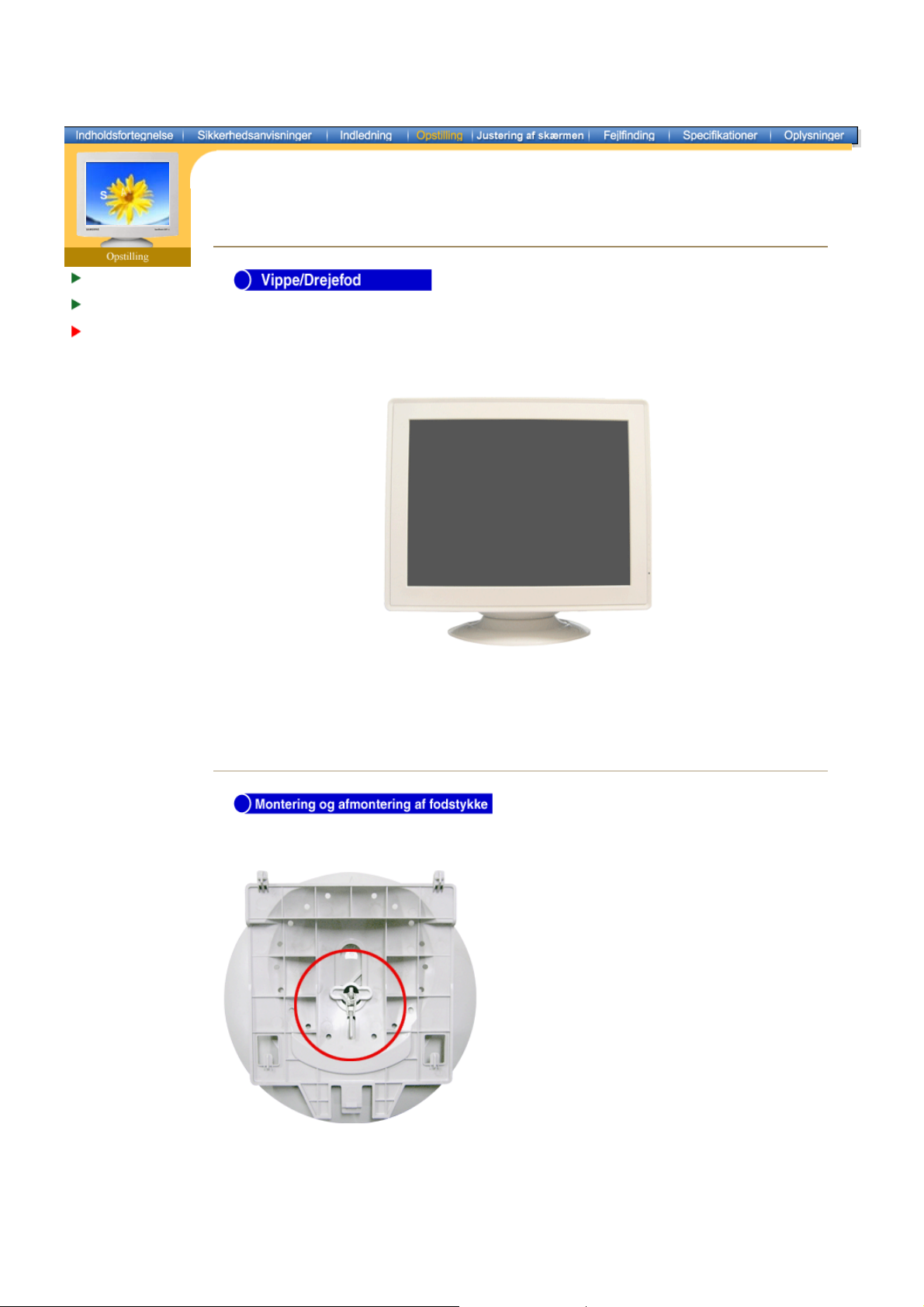
Tilslutning af
y
sk æ rm
Installation a f
sk æ rmd ri ve r
Montering af
fodst
kke
Vippe/Drejefod
Montering og afmontering af fods tykke
|
Skærmen kan vippes og/eller drejes til den mest hensigtsmæssige synsvinkel ved hjælp af
det indbyggede fodstykke.
Bemærk: Foden er aftagelig.
Hvis skærmen ikke havde foden monteret, skal du montere foden som følge r.
Fjern det snoede bånd, inden du monterer foden på skærmen.
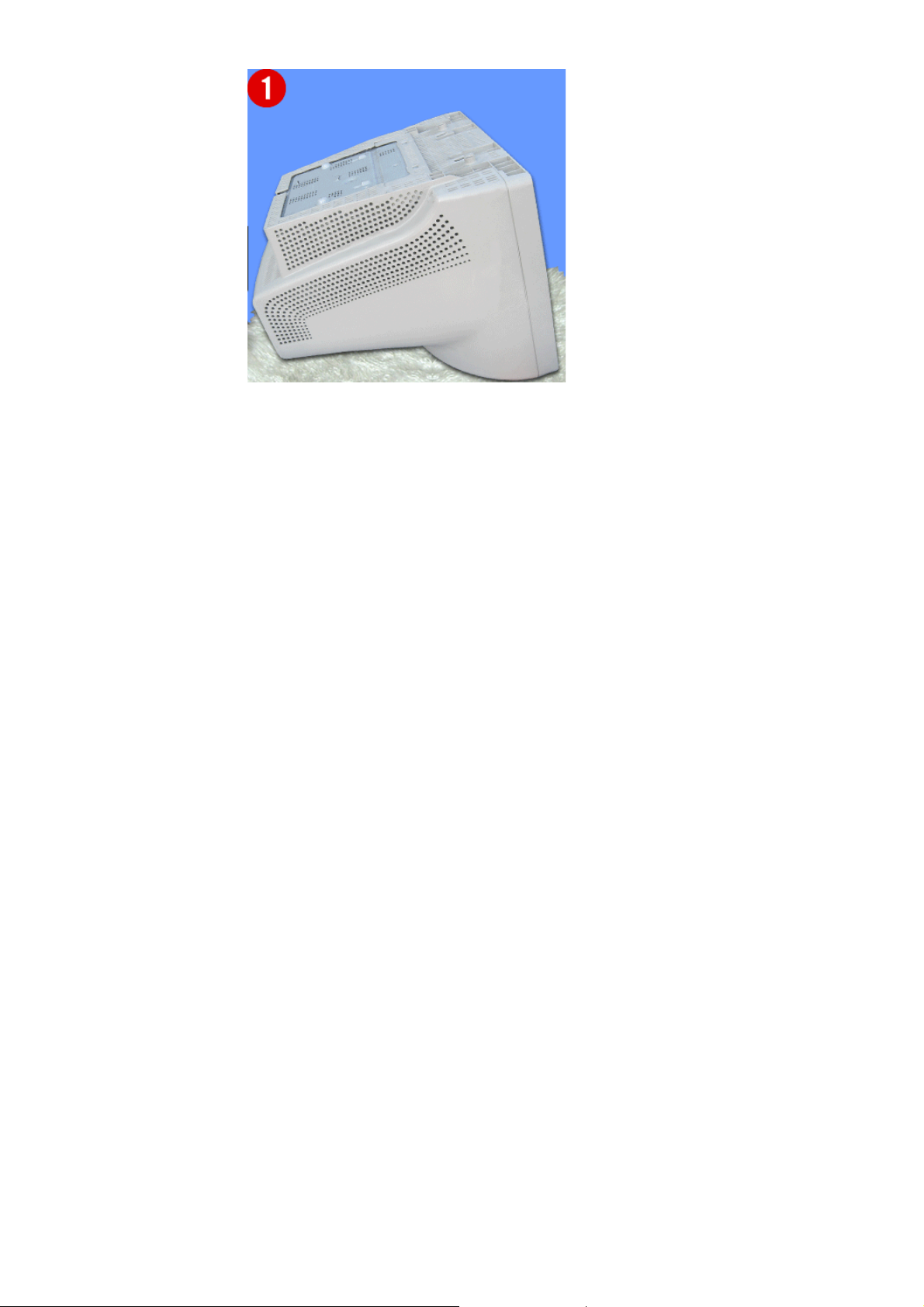
Montering af fod
r
1. Anbring monitoren på en plan flade med skærmen nedad.
2. Anbring fodens tappe så de er placeret ud for de tilsvarende åbninger på monitorens
underside.
3. Skub fodstykket ind i monitoren, indtil tappene er helt inde i åbningerne.
4. Skub nu fodstykket mod monitorens forside indtil låsepalen klikker ind i låsestilling.
* Hagen må ikke bøjes.
Afmontering a f fod
5. Klem låsepalen på fodstykket sammen og træk den opad.
6. Skub fodstykket mod monitorens bagkant og løft opad for at fjerne fodstykket.
Bemærk: Fodstykket kan kun passe ind i monito
åbningerne i én position.
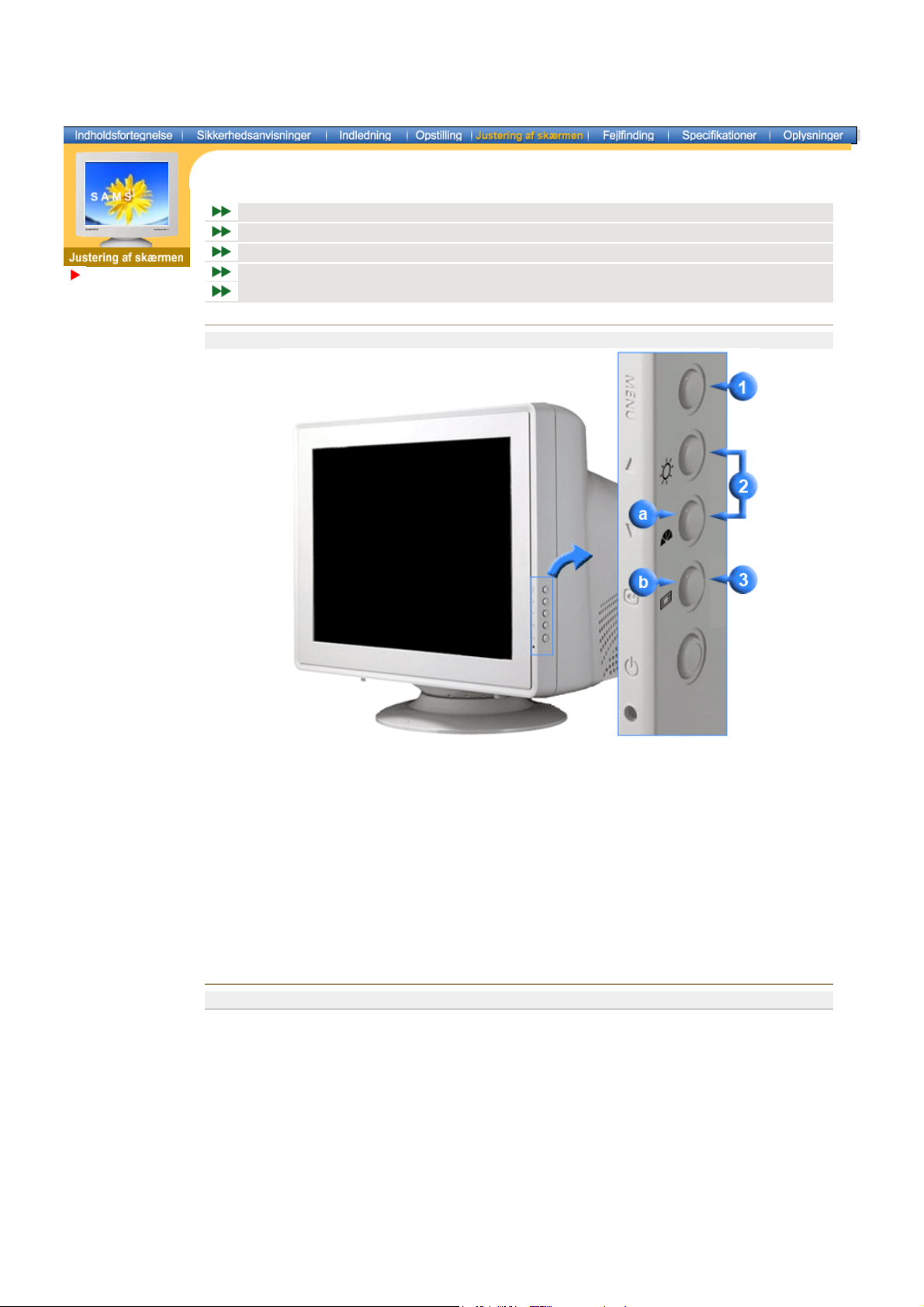
| Ly
|
SyncMaster 797MB
Justering a f
skærme n
Brugerkontrolkna pper
Funktioner til direkte adgang
OSD-funktioner
MagicTune™
Highligh t III
Bruger kontrolknapper
1. Bruges til at åbne eller lukke menuskærmen.
2. Med disse knapper kan du markere og justere menuelementer.
3. Bruges til at v ælge OSD-menuen.
a. MagicBright2™ refererer t il en ny sk æ rmfunktion med en skæ rmvisningskvalitet , der er dobbelt så god
og tydelig som på eksisterende skærme.
b. Highlightzonen giver klare billeder på TV, videokonferencesys temer eller fotos ved at fremh æve et
be ste mt felt omr åde p å sk ærm e n.
Funktioner til direkte adga ng
sstyrke
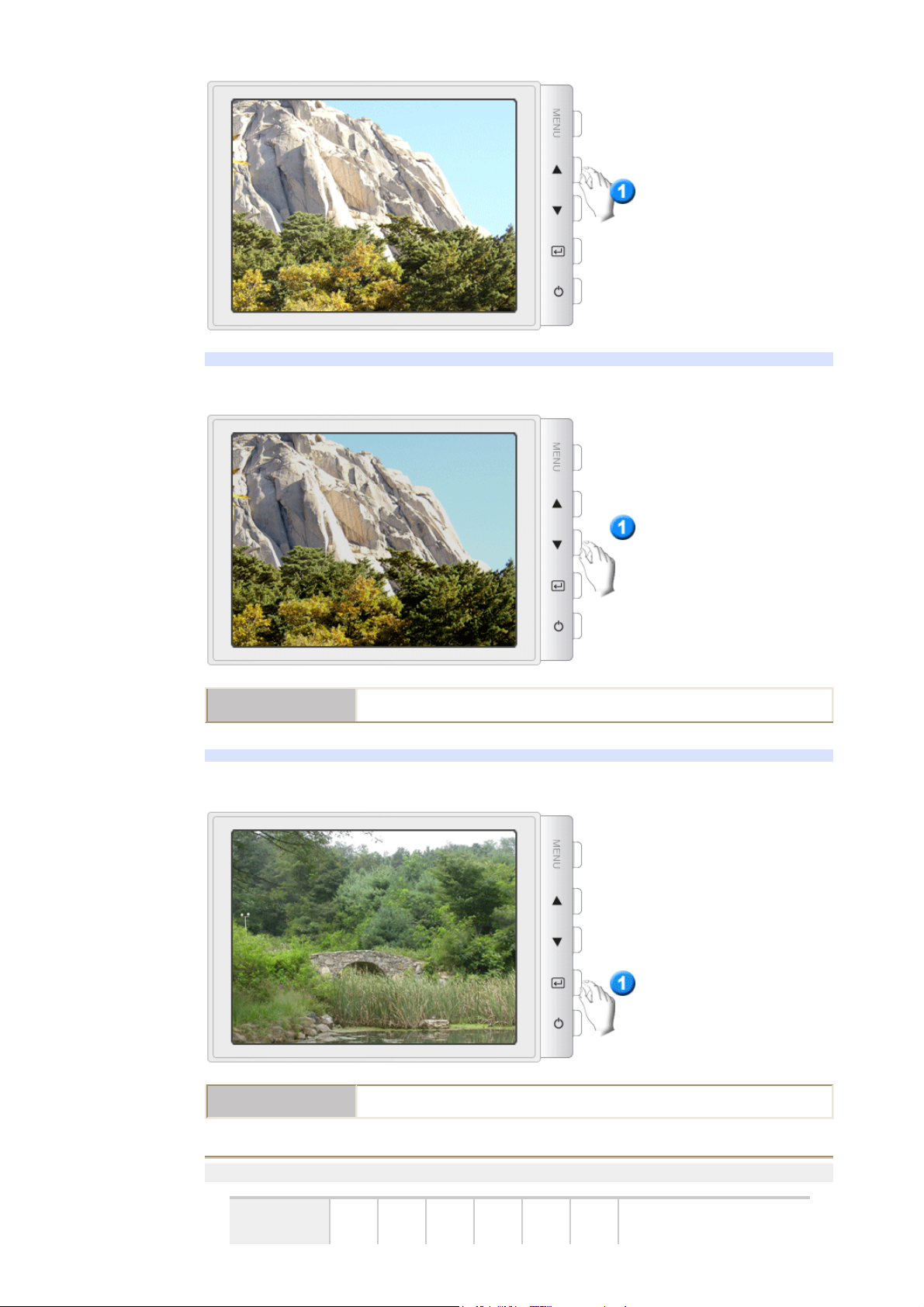
| MagicBright2™ |
MagicBright2 ™
| Highlight III |
Highlight III
Tryk på knappen MagicBright2™ igen, og vælg den ønskede tilstand.
Med Highlight Zone sikres en tydelig og klar visning af animerede
multimediebilleder eller fotos, ved at lysstyrken i et bestemt skærmområde øges.
OSD -funktioner
